Canon PowerShot D30: Режим воспроизведения
Режим воспроизведения: Canon PowerShot D30
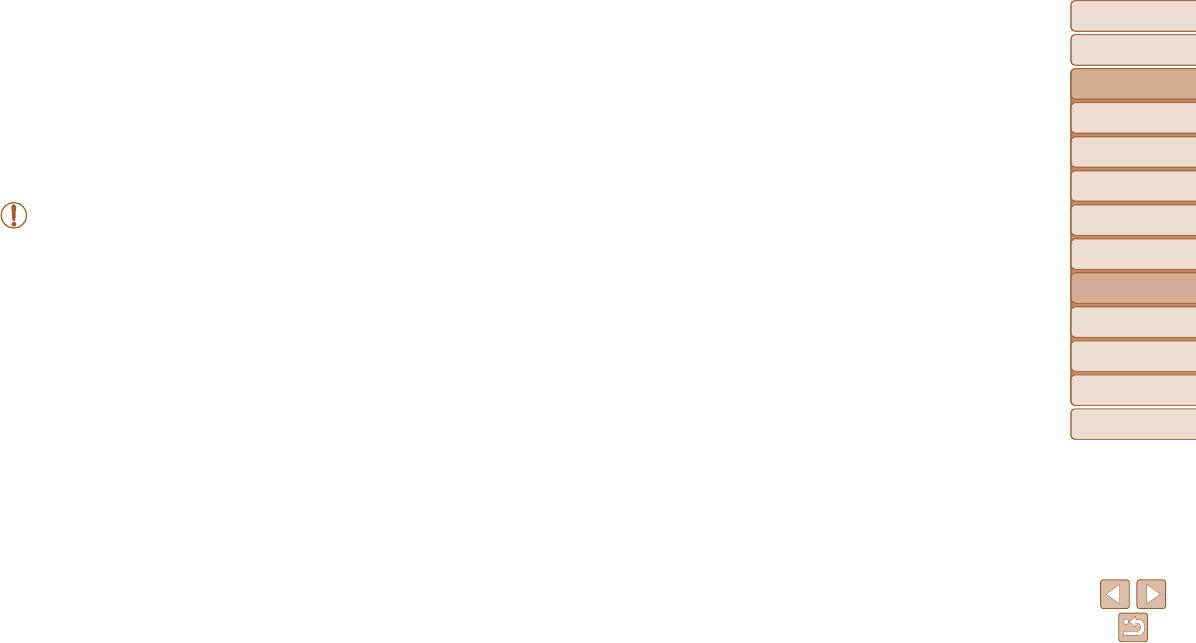
Перед использованием
Перед использованием
Основные операции
Основные операции
Руководство по
Руководство по
расширенным операциям
расширенным операциям
Режим воспроизведения
Основные сведения
Основные сведения
о камере
о камере
Просматривайте свои снимки, а также различными способами производите поиск или редактирование снимков
Использование
Использование
функций GPS
функций GPS
Автоматический
Автоматический
• Для подготовки камеры к этим операциям нажмите кнопку <1>, чтобы перейти в режим воспроизведения.
режим
режим
• Воспроизведение или редактирование переименованных изображений, изображений, уже отредактированных в компьютере, или изображений из других камер может
Другие режимы съемки
Другие режимы съемки
оказаться невозможным.
Режим P
Режим P
Режим
Режим
воспроизведения
воспроизведения
Меню настройки
Меню настройки
Просмотр..............................................................................80
Защита изображений ........................................................87
Редактирование фотографий ..........................................97
Активное отображение .......................................................... 81
С помощью меню ..................................................................88
Изменение размера изображений .......................................97
Принадлежности
Принадлежности
Переключение режимов отображения ................................. 82
Выбор изображений по одному ............................................88
Кадрирование ........................................................................98
Проверка фокусировки .........................................................83
Выбор диапазона ...................................................................89
Изменение цветовых тонов изображения
Приложение
Приложение
Обзор и фильтрация изображений ................................83
Задание сразу всех изображений ........................................90
(Мои цвета) ............................................................................. 99
Коррекция яркости изображения (i-Contrast) .....................100
Переход между изображениями в индексе ......................... 83
Удаление изображений .....................................................90
Алфавитный указатель
Алфавитный указатель
Коррекция «красных глаз» ..................................................100
Поиск изображений, удовлетворяющих
Стирание сразу нескольких изображений ...........................91
определенным условиям .......................................................84
Редактирование видеофильмов ...................................101
Поворот изображений.......................................................93
Просмотр коротких видеофильмов, снятых в режиме
С помощью меню ..................................................................93
«Подборка видео» ..................................................................85
Отключение автоматического поворота ..............................94
Варианты просмотра изображений ...............................85
Категории изображений ...................................................94
Увеличение изображений ..................................................... 85
Пометка изображений как избранных .................................94
Просмотр слайд-шоу ............................................................. 86
Систематизация изображений по категориям
Автоматическое воспроизведение связанных
(Моя категория) ...................................................................... 95
изображений (Умное отображение) ..................................... 87
79
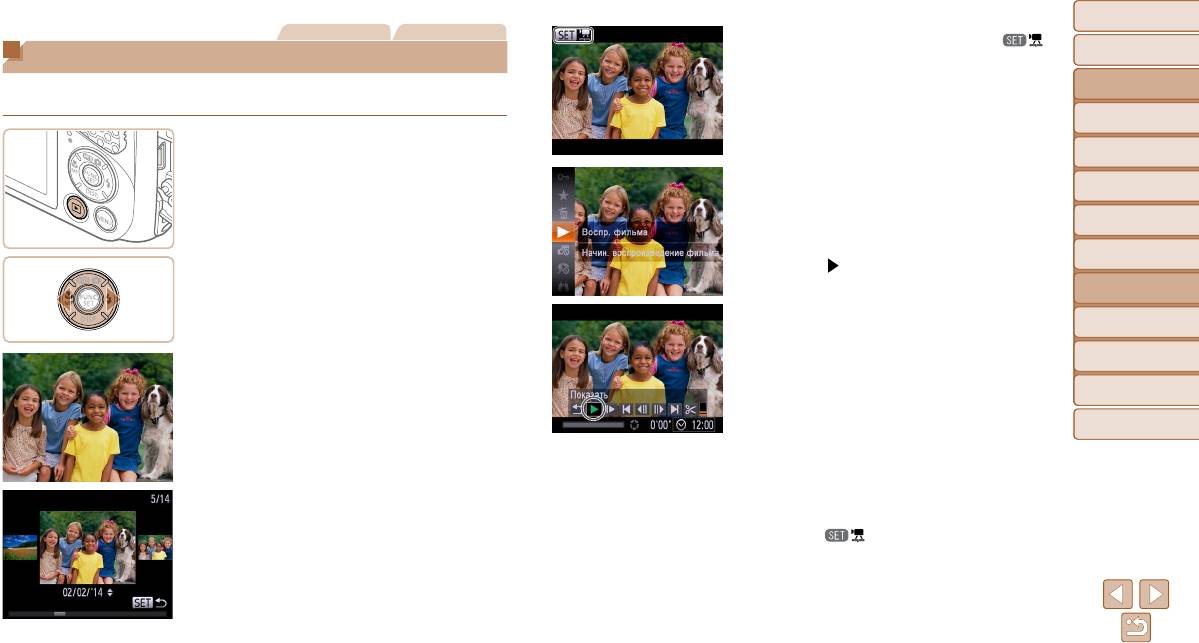
Перед использованием
Перед использованием
Фотографии Видеофильмы
Видеофильмы обозначаются значком [ ].
Основные операции
Основные операции
Просмотр
Для воспроизведения видеофильмов перехо-
дите к шагу 3.
Руководство по
Руководство по
После съемки фотографий или видеофильмов их можно просмотреть на экране в соот-
расширенным операциям
расширенным операциям
ветствии с приведенными ниже инструкциями.
Основные сведения
Основные сведения
о камере
о камере
1 Перейдите в режим воспроизведения.
Использование
Использование
функций GPS
функций GPS
Нажмите кнопку <1>.
Автоматический
Автоматический
Отображается последний снимок.
3 Запустите воспроизведение
режим
режим
видеофильмов.
Другие режимы съемки
Другие режимы съемки
Чтобы запустить воспроизведение, нажмите
кнопку <m>, кнопками <o><p> выберите
Режим P
Режим P
значок [
], затем снова нажмите кнопку <m>.
2 Просматривайте снимки.
Режим
Режим
Для просмотра предыдущего снимка нажмите
4 Отрегулируйте громкость.
воспроизведения
воспроизведения
кнопку <q>. Для просмотра следующего снимка
Кнопками <o><p> настройте громкость.
Меню настройки
Меню настройки
нажмите кнопку <r>.
Принадлежности
Принадлежности
Приложение
Приложение
Алфавитный указатель
Алфавитный указатель
5 Приостановите воспроизведение.
Для приостановки или возобновления воспро-
изведения нажмите кнопку <m>.
Для перехода в режим прокрутки экрана нажмите
После завершения видеофильма отображается
кнопки <q><r> и удерживайте их нажатыми
не менее 1 с. В этом режиме для перехода между
значок [
].
снимками нажимайте кнопки <q><r>.
Для возврата в режим отображения одного изобра
-
жения нажмите кнопку <
m
>.
Для перехода между изображениями, сгруп пи-
ро ванными по дате съемки, нажимайте кнопки
<o><p> в режиме прокрутки экрана.
80
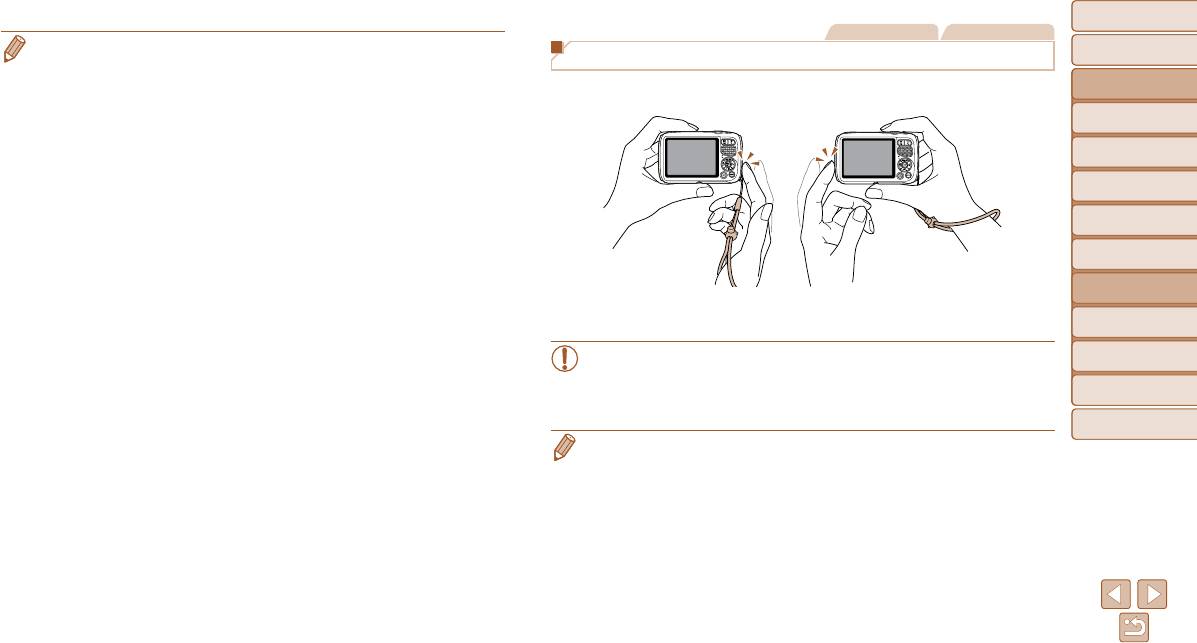
Перед использованием
Перед использованием
Фотографии Видеофильмы
• Для переключения из режима воспроизведения в режим съемки наполовину нажмите
Основные операции
Основные операции
Активное отображение
кнопку спуска затвора.
• Для отключения прокрутки экрана выберите MENU (=
2 6 ) > вкладка [1] > [Прокр.
Руководство по
Руководство по
Для переключения отображаемых изображений можно аккуратно постукивать по боковой
расширенным операциям
расширенным операциям
экрана] > [Выкл.].
поверхности камеры, как показано ниже.
• Чтобы при переключении в режим воспроизведения отображался самый последний
Основные сведения
Основные сведения
о камере
о камере
снимок, выберите MENU (=
2 6 ) > вкладка [1] > [Отображать] > [Посл.снят.].
• Для изменения эффекта перехода между изображениями откройте меню MENU (=
2 6 )
Использование
Использование
функций GPS
функций GPS
и выберите требуемый эффект на вкладке [1] > [Переход].
Автоматический
Автоматический
режим
режим
Другие режимы съемки
Другие режимы съемки
Режим P
Режим P
Режим
Режим
Переход к следующему
Переход к предыдущему
воспроизведения
воспроизведения
изображению
изображению
Меню настройки
Меню настройки
• Обязательно надевайте на запястье наручный ремень и надежно держите
Принадлежности
Принадлежности
камеру, чтобы не уронить ее.
• В некоторых случаях изображения могут не переключаться – это зависит
Приложение
Приложение
от характера постукивания по камере.
Алфавитный указатель
Алфавитный указатель
• Для быстрого переключения изображений при их выборе в соответствии с шагом 2 раздела
«Просмотр» (=
8 0 ) (после нажатия кнопки <n> и отключения параметра [Прокр.
экрана] на вкладке [1]) наклоните камеру, удерживая нажатой кнопку <q>. Обратите
внимание, что при этом снимки выглядят зернистыми.
•
Для отключения активного отображения нажмите кнопку <
n
>, выберите пункт [Акт. отобр.]
на вкладке [
1
], затем выберите значение [Выкл.] (
=
2 6
).
81
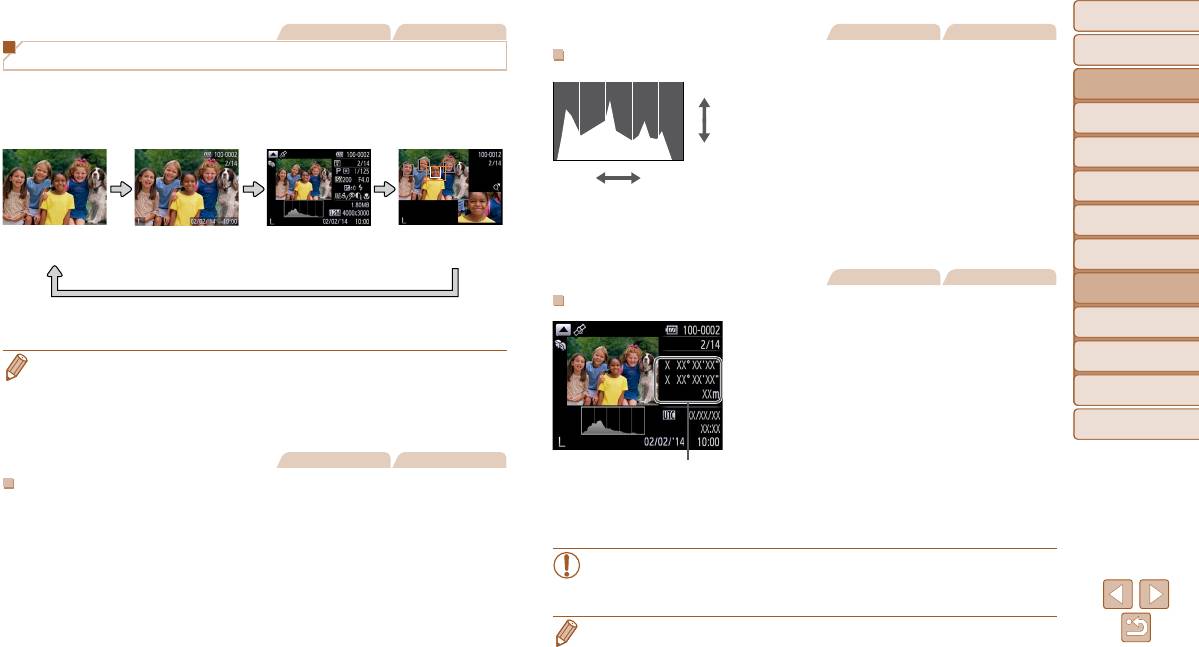
Перед использованием
Перед использованием
Фотографии Видеофильмы
Фотографии Видеофильмы
Основные операции
Основные операции
Переключение режимов отображения
Гистограмма
Руководство по
Руководство по
Нажимайте кнопку <p> для просмотра на экране другой информации или для скрытия
Больше
расширенным операциям
расширенным операциям
информации. Подробные сведения об отображаемой информации см. в разделе
График, отображаемый в режиме подробной
Основные сведения
Основные сведения
«Воспроизведение (Подробная информация)» (=
138).
информации (=
8 2 ), представляет собой
о камере
о камере
гистограмму, показывающую распределение
Использование
Использование
Меньше
яркости на изображении. По горизонтальной
функций GPS
функций GPS
Темнее
Светлее
оси откладывается степень яркости, а по верти-
Автоматический
Автоматический
кальной оси – количество пикселов изобра-
режим
режим
жения, имеющих соответствующий уровень
Другие режимы съемки
Другие режимы съемки
яркости. Просмотр гистограммы позволяет
Нет
Простая
Подробная
Для проверки
информации
информация
информация
фокусировки (
=
8 3 )*
проверить экспозицию.
Режим P
Режим P
Фотографии Видеофильмы
Режим
Режим
воспроизведения
воспроизведения
Отображение информации GPS
* Не отображается для видеофильмов.
Меню настройки
Меню настройки
Для просмотра сведений о месте съемки фотогра-
фий и видеофильмов (широта, долгота и высота
Принадлежности
Принадлежности
• Переключение режимов отображения с помощью кнопки <p> также возможно сразу после
над уровнем моря, записываемые, если для пара
-
съемки, когда снятое изображение отображается на экране. Однако режим отображения
метра [GPS] задано значение [Вкл.] (=
3 0 )),
Приложение
Приложение
простой информации недоступен. Для изменения начального режима отображения нажмите
кнопку <n> и выберите пункт [Проверка инф.] на вкладке [4] (=
4 9 ).
а также даты и времени съемки нажмите кнопку
Алфавитный указатель
Алфавитный указатель
<o> в режиме подробной информации.
Широта, долгота, высота над уровнем моря, дата
Фотографии Видеофильмы
Информация GPS
и время съемки по Гринвичу (UTC) отображаются
Предупреждение о передержке (для ярких участков изображения)
по порядку сверху вниз.
В режиме подробной информации обесцвеченные яркие участки изображения мигают
Для возврата в режим подробной информации
на экране (=
8 2 ).
снова нажмите кнопку <o>.
•
Если вместо числовых значений отображается символ [---], значит соответ ствующая
информация не была получена со спутников GPS или точное позиционирование
было невозможно.
•
UTC: универсальное глобальное время, в целом совпадает со средним временем по Гринвичу
82
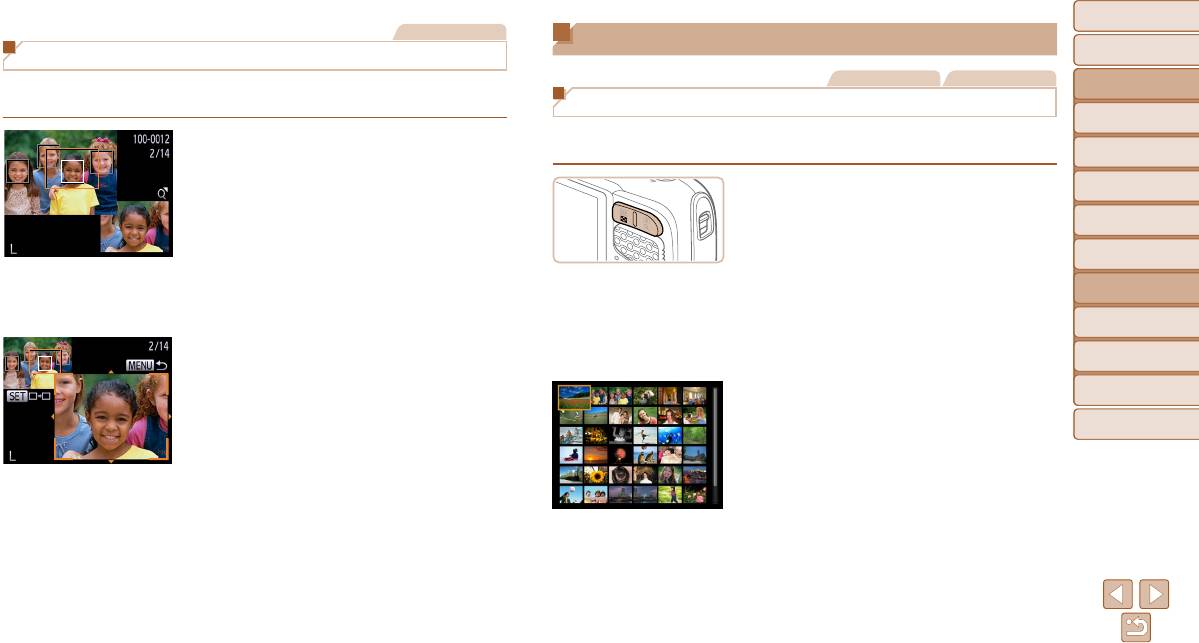
Перед использованием
Перед использованием
Фотографии
Обзор и фильтрация изображений
Основные операции
Основные операции
Проверка фокусировки
Фотографии Видеофильмы
Руководство по
Руководство по
Для проверки фокусировки снимков можно увеличить область изображения, в которой
расширенным операциям
расширенным операциям
находилась рамка автофокусировки в момент съемки.
Переход между изображениями в индексе
Основные сведения
Основные сведения
о камере
о камере
Отображая несколько изображений в виде индекса, можно быстро найти требуемое
1
Откройте экран проверки фокусировки.
Использование
Использование
изображение.
функций GPS
функций GPS
Нажмите кнопку <p> (=
8 2 ).
Автоматический
Автоматический
В месте, в котором во время задания фокуси-
1 Изображения отображаются в виде
режим
режим
ровки находилась рамка автофокусировки,
индекса.
отображается белая рамка.
Другие режимы съемки
Другие режимы съемки
Для отображения изображений в виде индекса
Серые рамки отображаются на лицах, которые
нажмите кнопку зумирования <g>. Если нажать
Режим P
Режим P
были обнаружены позже, в режиме воспро из-
эту кнопку еще раз, число отображаемых изобра
-
ведения.
Режим
Режим
жений увеличится.
Часть изображения, находящаяся в оранжевой
воспроизведения
воспроизведения
рамке, увеличивается.
Для уменьшения числа отображаемых изобра же-
Меню настройки
Меню настройки
ний нажмите кнопку <k>. При каждом нажатии
2 Переключайтесь между рамками.
этой кнопки число отображаемых изображений
Принадлежности
Принадлежности
уменьшается.
Один раз нажмите кнопку зумирования <k>.
Приложение
Приложение
Отображается показанный слева экран.
2 Выберите изображение.
При наличии нескольких рамок для переклю-
Для выбора изображения используйте кнопки
Алфавитный указатель
Алфавитный указатель
чения на другие рамки нажимайте кнопку <m>.
<o><p><q><r>.
Вокруг выбранного изображения отображается
оранжевая рамка.
3 Увеличивайте или уменьшайте
изображение, просматривайте
Для просмотра выбранного изображения в режиме
другие области изображения.
отображения одного изображения нажмите
Для увеличения или уменьшения изображения
кнопку <m>.
при проверке фокусировки используйте кнопки
зумирования. Для изменения отображаемого поло-
жения используйте кнопки <o><p><q><r>.
Для возврата к исходному экрану из шага 1
нажмите кнопку <n>.
83
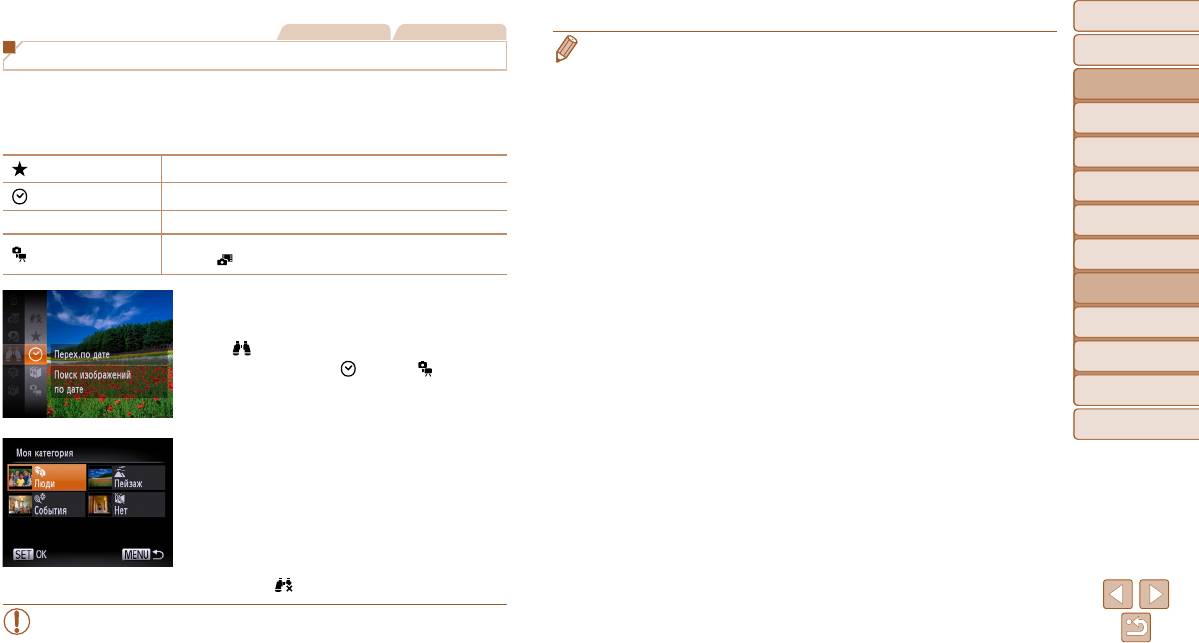
Перед использованием
Перед использованием
Фотографии Видеофильмы
• Для отображения или скрытия информации нажмите на шаге 2 кнопку <p>.
Основные операции
Основные операции
Поиск изображений, удовлетворяющих определенным условиям
• Варианты просмотра найденных изображений (на шаге 2) включают в себя «Переход между
Чтобы быстро найти требуемые изображения на карте памяти с большим количеством
изображениями в индексе» (=
8 3 ), «Увеличение изображений» (= 8 5 ) и «Просмотр
Руководство по
Руководство по
расширенным операциям
расширенным операциям
слайд-шоу» (= 8 6 ). Все найденные изображения можно защитить, удалить, распечатать
изображений, используйте режим фильтрации изображений в соответствии с задан ными
или добавить в фотокнигу, выбрав пункт [Выбр. все найд. изобр.] в разделе «Защита
Основные сведения
Основные сведения
условиями. Можно также одновременно защитить
(=
8 7 )
или удалить
(=
9 0 ) все эти
о камере
о камере
изображений» (= 8 7 ), «Стирание сразу нескольких изображений» (= 9 1 ), «Добавление
изображения.
изображений в список печати (DPOF)» (= 126) или «Добавление изображений в фотокнигу»
Использование
Использование
функций GPS
функций GPS
Избранные
Отображаются изображения, помеченные как избранные (=
9 4 ).
(= 128).
• Если изменить категорию изображений (= 9 5 ) или отредактировать их, а затем сохранить
Автоматический
Автоматический
Перех.по дате Отображаются изображения, снятые в определенный день.
режим
режим
в виде новых изображений (= 9 8 – 101), выводится сообщение и найденные изобра-
9 5 ).
жения больше не отображаются.
;
Моя категория
Отображаются изображения из определенной категории (=
Другие режимы съемки
Другие режимы съемки
Отображаются фотографии, видеофильмы или видеофильмы, снятые
Изображение/видео
Режим P
Режим P
в режиме [
] (=
5 9 ).
Режим
Режим
воспроизведения
воспроизведения
1 Выберите условие поиска.
Меню настройки
Меню настройки
Нажмите кнопку <
m
>, выберите в меню значок
[
], затем выберите условие
(=
2 5
).
Принадлежности
Принадлежности
Если выбран пункт [ ], [;] или [ ], с помощью
кнопок <o><p><q><r> выберите условие
Приложение
Приложение
на отображаемом экране, затем нажмите
кнопку <m>.
Алфавитный указатель
Алфавитный указатель
2 Просмотрите отфильтрованные
изображения.
Изображения, удовлетворяющие заданным
условиям, отображаются в желтых рамках.
Для просмотра только таких изображений
нажимайте кнопки <q><r>.
Для отмены отображения с фильтром выберите
значок [ ] на шаге 1.
• Если камера не нашла изображений, удовлетворяющих каким-то условиям,
эти условия будут недоступны.
84
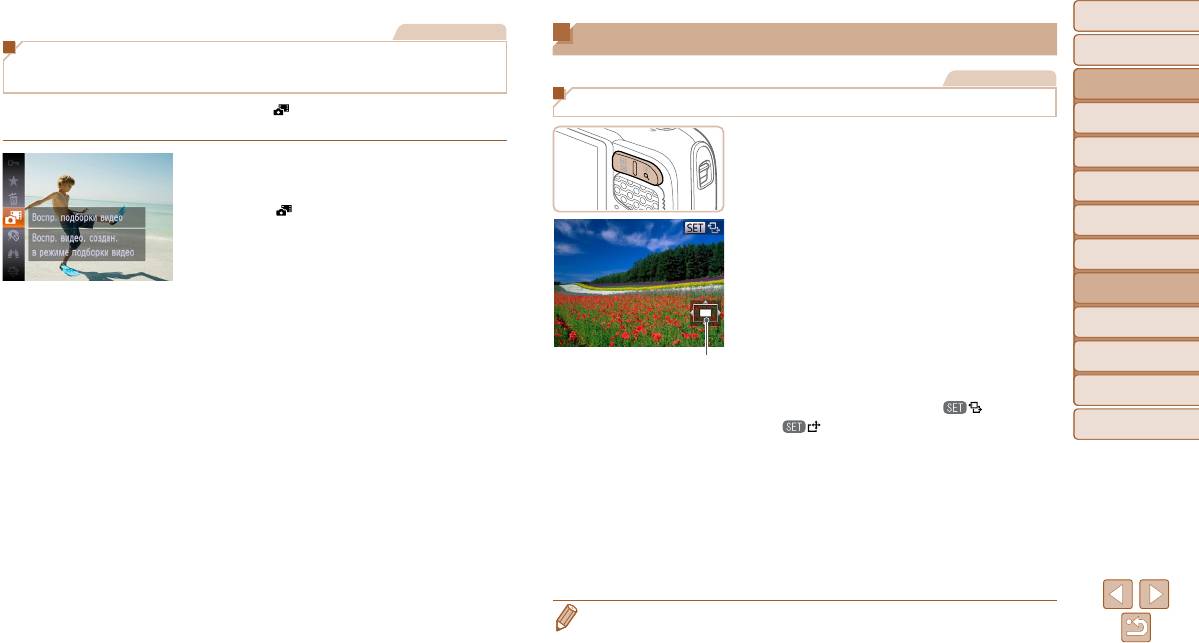
Перед использованием
Перед использованием
Видеофильмы
Варианты просмотра изображений
Основные операции
Основные операции
Просмотр коротких видеофильмов, снятых в режиме
«Подборка видео»
Фотографии
Руководство по
Руководство по
расширенным операциям
расширенным операциям
Короткие видеофильмы, созданные в режиме [ ] (=
5 9 ), можно просматривать
Увеличение изображений
Основные сведения
Основные сведения
по датам.
о камере
о камере
1 Увеличьте изображение.
Использование
Использование
функций GPS
функций GPS
При нажатии кнопки зумирования <k> изобра-
1 Выберите видеофильм.
жение увеличивается. Продолжая удерживать
Автоматический
Автоматический
Нажмите кнопку <m>, выберите в меню
режим
режим
кнопку зумирования нажатой, можно увеличивать
значок [
], затем выберите дату (=
2 5 ).
изображения макс. приблизительно в 10 раз.
Другие режимы съемки
Другие режимы съемки
Для уменьшения нажмите кнопку зумирования
Режим P
Режим P
<g>. Продолжайте удерживать для возврата
в режим отображения одного изображения.
Режим
Режим
воспроизведения
воспроизведения
2 Запустите воспроизведение
2 Перемещайте отображаемую область
видеофильма.
Меню настройки
Меню настройки
и переходите между изображениями,
Нажмите кнопку <m>, чтобы начать
как требуется.
Принадлежности
Принадлежности
воспроизведение.
Для перемещения отображаемой области
нажимайте кнопки <o><p><q><r>.
Приложение
Приложение
Когда отображается значок [ ], в режим
[
] можно переключиться, нажав кнопку
Алфавитный указатель
Алфавитный указатель
<m>. Для перехода на другие изображения
в режиме увеличения нажимайте кнопки <q>
<r>. Для восстановления исходной настройки
еще раз нажмите кнопку <m>.
Переключаться между изображениями в режиме
увеличения можно также аккуратно постукивая
по боковой поверхности камеры
(=
8 1
, Активное
отображение).
• В режим отображения одного изображения из режима увеличения можно вернуться, нажав
кнопку <n>.
85
Приблизительное положение
отображаемой области
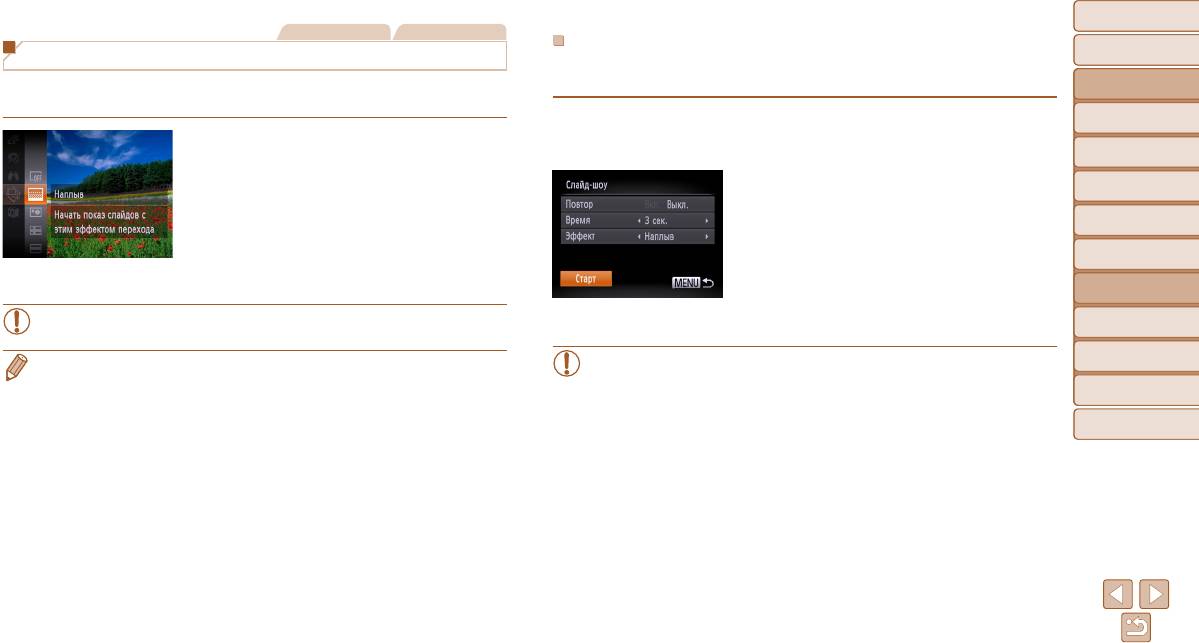
Перед использованием
Перед использованием
Фотографии Видеофильмы
Изменение параметров слайд-шоу
Основные операции
Основные операции
Просмотр слайд-шоу
Можно задать повтор слайд-шоу, выбрать переходы между изображениями и время
Руководство по
Руководство по
Автоматическое воспроизведение изображений с карты памяти производится следую-
отображения каждого изображения.
расширенным операциям
расширенным операциям
щим образом. Каждое изображение отображается в течение приблизительно 3 с.
Основные сведения
Основные сведения
1 Откройте экран настройки.
о камере
о камере
Нажмите кнопку <n> и выберите пункт
Нажмите кнопку <m>, выберите в меню
Использование
Использование
[Слайд-шоу] на вкладке [1] (=
2 6 ).
функций GPS
функций GPS
значок [.], затем выберите требуемый вариант
Автоматический
Автоматический
(=
2 5 ).
2 Выполните настройки.
режим
режим
В течение нескольких секунд отображается
Выберите настраиваемый пункт меню, затем
Другие режимы съемки
Другие режимы съемки
сообщение [Загрузка снимка], затем запус-
выберите требуемое значение (=
2 6 ).
кается слайд-шоу.
Чтобы запустить слайд-шоу со своими пара-
Режим P
Режим P
Для прекращения слайд-шоу нажмите кнопку
метрами, выберите пункт [Старт] и нажмите
<n>.
кнопку <m>.
Режим
Режим
воспроизведения
воспроизведения
Для возврата на экран меню нажмите кнопку
• Во время слайд-шоу функции энергосбережения камеры (=
2 3 ) отключаются.
<n>.
Меню настройки
Меню настройки
Принадлежности
Принадлежности
• Для приостановки или возобновления слайд-шоу нажмите кнопку <m>.
• Значение параметра [Время] не может быть изменено, если для параметра
• Во время воспроизведения можно переключаться на другие изображения, нажимая
[Эффект] выбрано значение [Пузырек].
Приложение
Приложение
кнопки <q><r>. Для быстрого перехода вперед или назад удерживайте кнопки <q><r>
нажатыми.
Алфавитный указатель
Алфавитный указатель
• В режиме поиска изображений (=
8 4 ) воспроизводятся только изображения, удовле-
тво ряющие условиям поиска.
• Переключаться между изображениями во время слайд-шоу можно также аккуратно
постукивая по боковой поверхности камеры (=
8 1 , Активное отображение).
86
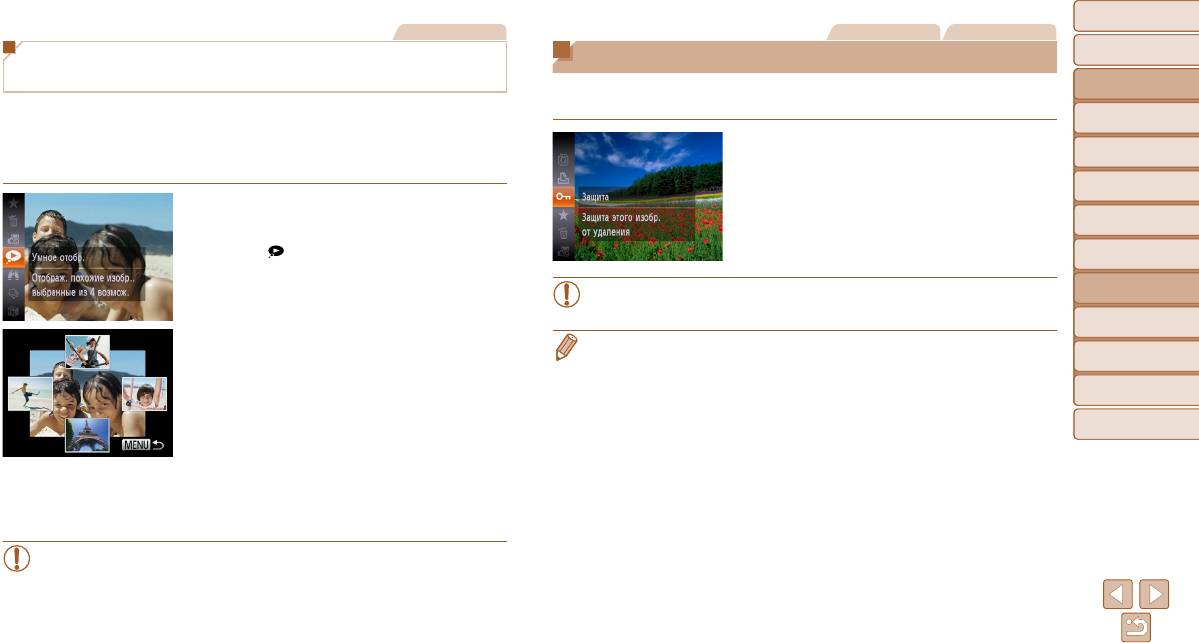
Перед использованием
Перед использованием
Фотографии
Фотографии Видеофильмы
Основные операции
Основные операции
Автоматическое воспроизведение связанных изображений
Защита изображений
(Умное отображение)
Руководство по
Руководство по
Защищайте важные изображения для предотвращения случайного стирания камерой
расширенным операциям
расширенным операциям
На основе текущего изображения камера предлагает четыре изображения, которые,
(=
9 0 ).
Основные сведения
Основные сведения
возможно, Вы захотите посмотреть. После выбора одного из этих изображений для
о камере
о камере
просмотра камера предлагает еще 4 изображения. Это интересный способ воспро из-
Использование
Использование
ведения изображений в неожиданном порядке. Попробуйте эту функцию после съемки
Нажмите кнопку <m>, затем выберите в меню
функций GPS
функций GPS
большого количества кадров с разнообразными сюжетами.
значок [:] (=
2 5 ). Отображается сообщение
Автоматический
Автоматический
[Защищено].
режим
режим
1 Выберите умное отображение.
Для отмены защиты повторите эту операцию
Другие режимы съемки
Другие режимы съемки
Нажмите кнопку <m>, затем выберите в меню
и снова выберите значок [:], затем нажмите
пункт [
] (=
2 5 ).
кнопку <m>.
Режим P
Режим P
Отображаются 4 изображения-кандидата.
Режим
Режим
• При форматировании карты памяти защищенные изображения с этой карты
воспроизведения
воспроизведения
будут стерты (=
106, 107).
Меню настройки
Меню настройки
2 Выберите изображение.
• Защищенные изображения невозможно удалить с помощью предусмотренной в камере
Принадлежности
Принадлежности
Кнопками <o><p><q><r> выберите изобра-
функции удаления. Чтобы удалить их таким способом, сначала отмените защиту.
жение, которое хотите просмотреть следующим.
Приложение
Приложение
Выбранное изображение отображается в центре,
окруженное следующими 4 изображениями-
Алфавитный указатель
Алфавитный указатель
кандидатами.
Для отображения центрального изображения во весь
экран нажмите кнопку <
m
>. Для восстановления
исходного отображения снова нажмите кнопку <
m
>.
При нажатии кнопки <n> восстанавли-
вается режим отображения одного изображения.
• В режиме «Умное отображение» воспроизводятся только фотографии, снятые
данной камерой.
• В указанных ниже случаях функция «Умное отображение» недоступна:
- при наличии менее 50 фотографий, снятых данной камерой;
- в данный момент отображается неподдерживаемое изображение;
- изображения отображаются с фильтром (=
8 4 );
87
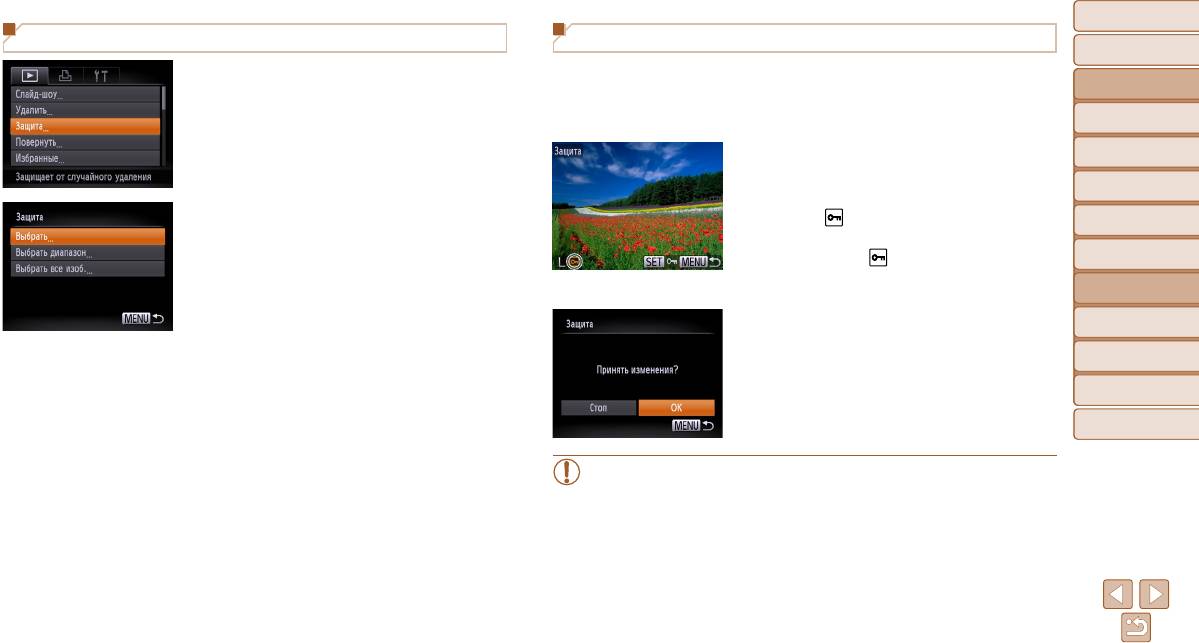
Перед использованием
Перед использованием
С помощью меню
Выбор изображений по одному
Основные операции
Основные операции
1 Откройте экран настройки.
1 Выберите пункт [Выбрать].
Руководство по
Руководство по
Нажмите кнопку <n> и выберите пункт
В соответствии с инструкциями шага 2 пункта
расширенным операциям
расширенным операциям
[Защита] на вкладке [1] (=
2 6 ).
«С помощью меню» (=
8 8 ) выберите пункт
Основные сведения
Основные сведения
[Выбрать] и нажмите кнопку <m>.
о камере
о камере
Использование
Использование
2 Выберите изображение.
функций GPS
функций GPS
Кнопками <q><r> выберите изображение,
Автоматический
Автоматический
режим
режим
затем нажмите кнопку <
m
>. Отображается
2 Укажите способ выбора.
значок [
].
Другие режимы съемки
Другие режимы съемки
Выберите пункт меню и требуемое значение
Чтобы отменить выбор, снова нажмите кнопку
(=
2 6 ).
<m>. Значок [
] больше не отображается.
Режим P
Режим P
Для возврата на экран меню нажмите кнопку
Повторите эту операцию для задания других
Режим
Режим
воспроизведения
<n>.
изображений.
воспроизведения
Меню настройки
Меню настройки
3 Установите защиту изображения.
Нажмите кнопку <n>. Отображается
Принадлежности
Принадлежности
сообщение с запросом подтверждения.
Кнопками <q><r> выберите пункт [OK], затем
Приложение
Приложение
нажмите кнопку <m>.
Алфавитный указатель
Алфавитный указатель
• Если переключиться в режим съемки или выключить камеру до завершения
процесса настройки на шаге 3, изображения не будут защищены.
88
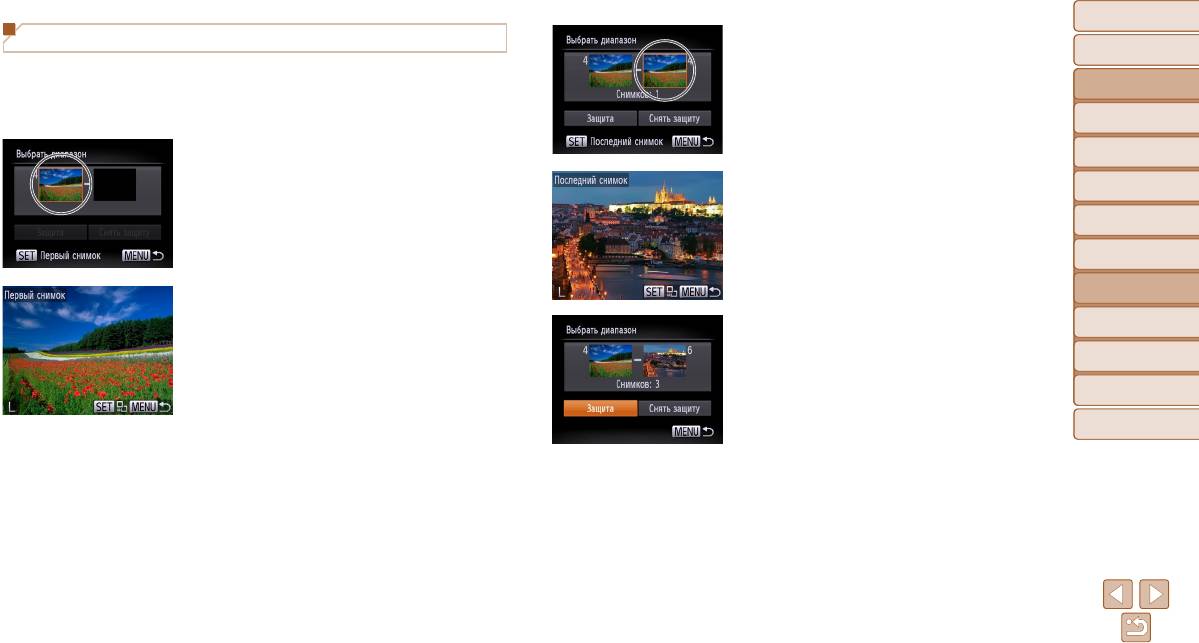
Перед использованием
Перед использованием
Выбор диапазона
3 Выберите конечное изображение.
Основные операции
Основные операции
Нажмите кнопку <r>, выберите пункт [Последний
1 Выберите пункт [Выбрать диапазон].
снимок], затем нажмите кнопку <m>.
Руководство по
Руководство по
В соответствии с инструкциями шага 2 пункта
расширенным операциям
расширенным операциям
«С помощью меню» (=
8 8 ) выберите пункт
Основные сведения
Основные сведения
[Выбрать диапазон] и нажмите кнопку <m>.
о камере
о камере
Использование
Использование
2 Выберите начальное изображение.
функций GPS
функций GPS
Нажмите кнопку <m>.
Автоматический
Автоматический
Кнопками <q><r> выберите изображение,
режим
режим
затем нажмите кнопку <
m
>.
Другие режимы съемки
Другие режимы съемки
В качестве последнего изображения не могут
быть выбраны изображения, расположенные
Режим P
Режим P
перед первым изображением.
Режим
Режим
воспроизведения
воспроизведения
Кнопками <q><r> выберите изображение,
затем нажмите кнопку <
m
>.
Меню настройки
Меню настройки
4 Установите защиту изображений.
Кнопкой <p> выберите пункт [Защита], затем
Принадлежности
Принадлежности
нажмите кнопку <
m
>.
Приложение
Приложение
Алфавитный указатель
Алфавитный указатель
89
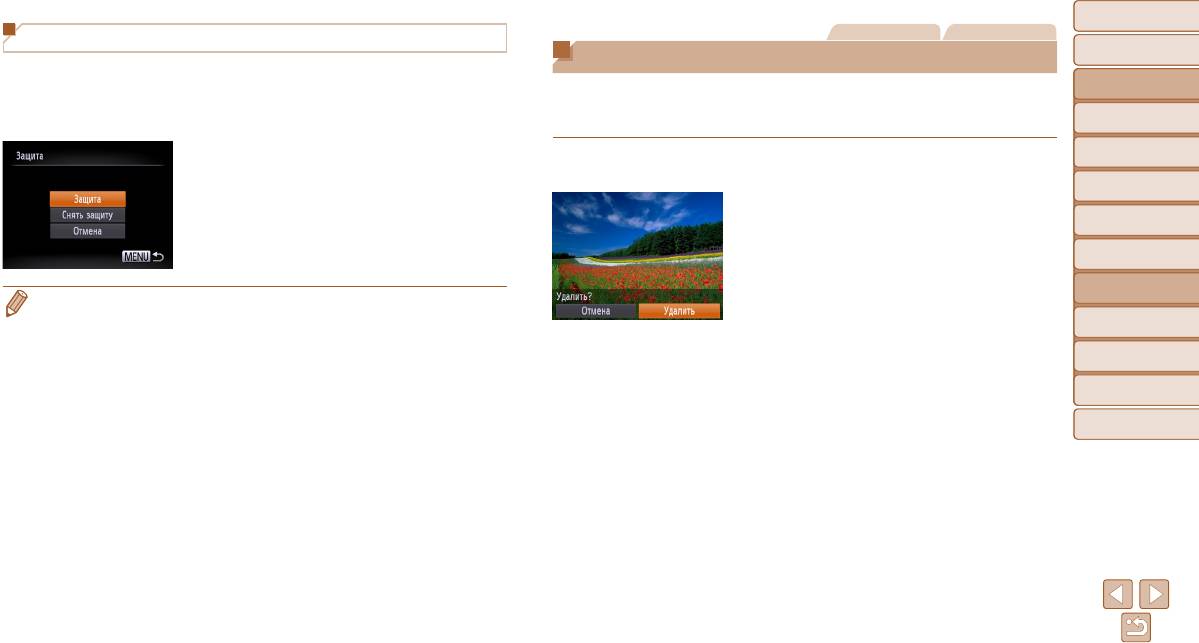
Перед использованием
Перед использованием
Фотографии Видеофильмы
Задание сразу всех изображений
Основные операции
Основные операции
Удаление изображений
1 Выберите пункт [Выбрать все изоб.].
Руководство по
Руководство по
В соответствии с инструкциями шага 2 пункта
Ненужные изображения можно выбирать и удалять по одному. Будьте осторожны при
расширенным операциям
расширенным операциям
«С помощью меню» (=
8 8 ) выберите пункт
удалении изображений, так как их невозможно восстановить. Однако защищенные
Основные сведения
Основные сведения
[Выбрать все изоб.] и нажмите кнопку <m>.
изображения (=
8 7 ) удалить невозможно.
о камере
о камере
Использование
Использование
2 Установите защиту изображений.
1 Выберите изображение для удаления.
функций GPS
функций GPS
Кнопками <o><p> выберите пункт [Защита],
Кнопками <q><r> выберите изображение.
Автоматический
Автоматический
режим
режим
затем нажмите кнопку <
m
>.
2 Удалите изображение.
Другие режимы съемки
Другие режимы съемки
Нажмите кнопку <m>, затем выберите пункт [a]
в меню (=
2 5 ).
Режим P
Режим P
После появления запроса [Удалить?] кнопками
Режим
Режим
<q><r> выберите пункт [Удалить], затем нажмите
воспроизведения
воспроизведения
• Чтобы отменить защиту для групп изображений, выберите пункт [Снять защиту] на шаге 4
кнопку <m>.
раздела «Выбор диапазона» или на шаге 2 раздела «Задание сразу всех изображений».
Меню настройки
Меню настройки
Текущее изображение удаляется.
Для отмены удаления кнопками <q><r> выбе-
Принадлежности
Принадлежности
рите пункт [Отмена], затем нажмите кнопку <m>.
Приложение
Приложение
Алфавитный указатель
Алфавитный указатель
90
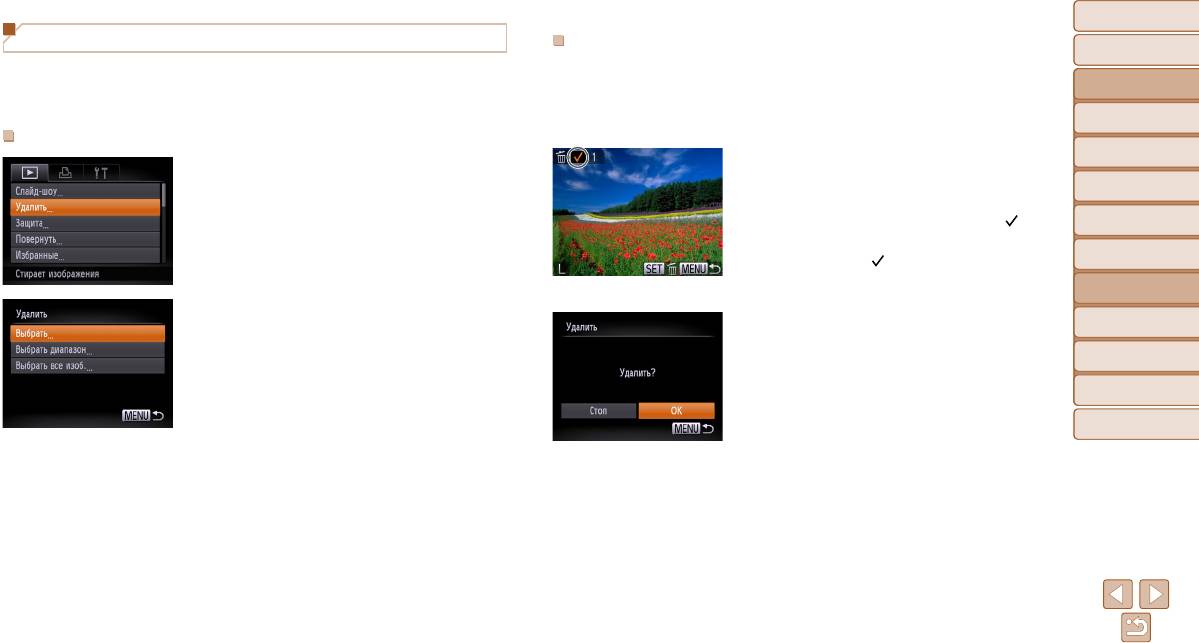
Перед использованием
Перед использованием
Стирание сразу нескольких изображений
Выбор изображений по одному
Основные операции
Основные операции
Можно выбрать несколько изображений и удалить их за одну операцию. Будьте осторожны
1 Выберите пункт [Выбрать].
Руководство по
Руководство по
при удалении изображений, так как их невозможно восстановить. Однако защищенные
В соответствии с шагом 2 раздела «Указание
расширенным операциям
расширенным операциям
изображения (=
8 7 ) удалить невозможно.
способа выбора» (=
9 1 ) выберите пункт
Основные сведения
Основные сведения
о камере
о камере
[Выбрать] и нажмите кнопку <m>.
Указание способа выбора
Использование
Использование
2 Выберите изображение.
функций GPS
функций GPS
1 Откройте экран настройки.
После выбора изображения в соответствии
Автоматический
Автоматический
Нажмите кнопку <n> и выберите пункт
режим
режим
с шагом 2 раздела «Выбор изображений по
[Удалить] на вкладке [1] (=
2 6 ).
одному» (=
8 8 ) отображается значок [ ].
Другие режимы съемки
Другие режимы съемки
Чтобы отменить выбор, снова нажмите кнопку
Режим P
Режим P
<m>. Значок [
] больше не отображается.
Повторите эту операцию для задания других
Режим
Режим
воспроизведения
воспроизведения
изображений.
2 Укажите способ выбора.
Меню настройки
Меню настройки
3 Удалите изображение.
Выберите пункт меню и требуемое значение
Нажмите кнопку <n>. Отображается
(=
2 6 ).
Принадлежности
Принадлежности
сообщение с запросом подтверждения.
Кнопками <o><p> укажите способ выбора,
Кнопками <q><r> выберите пункт [OK], затем
Приложение
Приложение
затем нажмите кнопку <m>.
нажмите кнопку <m>.
Для возврата на экран меню нажмите кнопку
Алфавитный указатель
Алфавитный указатель
<n>.
91
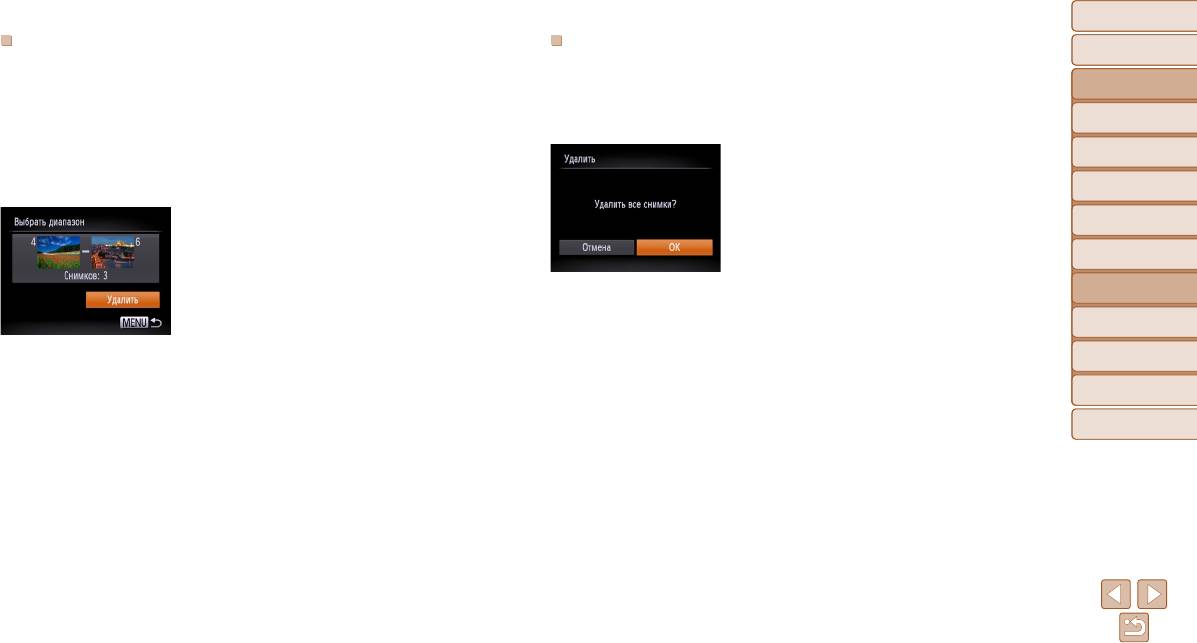
Перед использованием
Перед использованием
Выбор диапазона
Задание сразу всех изображений
Основные операции
Основные операции
1 Выберите пункт [Выбрать диапазон].
1 Выберите пункт [Выбрать все изоб.].
Руководство по
Руководство по
В соответствии с шагом 2 раздела «Указание
В соответствии с шагом 2 раздела «Указание
расширенным операциям
расширенным операциям
способа выбора» (
=
9 1 ) выберите пункт
способа выбора» (=
9 1 ) выберите пункт
Основные сведения
Основные сведения
[Выбрать диапазон] и нажмите кнопку <m>.
о камере
о камере
[Выбрать все изоб.] и нажмите кнопку <
m
>.
Использование
Использование
2 Выберите изображения.
2 Удалите изображения.
функций GPS
функций GPS
Для задания изображений выполните шаги 2 – 3
Кнопками <q><r> выберите пункт [OK], затем
Автоматический
Автоматический
раздела «Выбор диапазона» (=
8 9 ).
режим
режим
нажмите кнопку <m>.
3 Удалите изображения.
Другие режимы съемки
Другие режимы съемки
Кнопкой <p> выберите пункт [Удалить], затем
Режим P
Режим P
нажмите кнопку <
m
>.
Режим
Режим
воспроизведения
воспроизведения
Меню настройки
Меню настройки
Принадлежности
Принадлежности
Приложение
Приложение
Алфавитный указатель
Алфавитный указатель
92
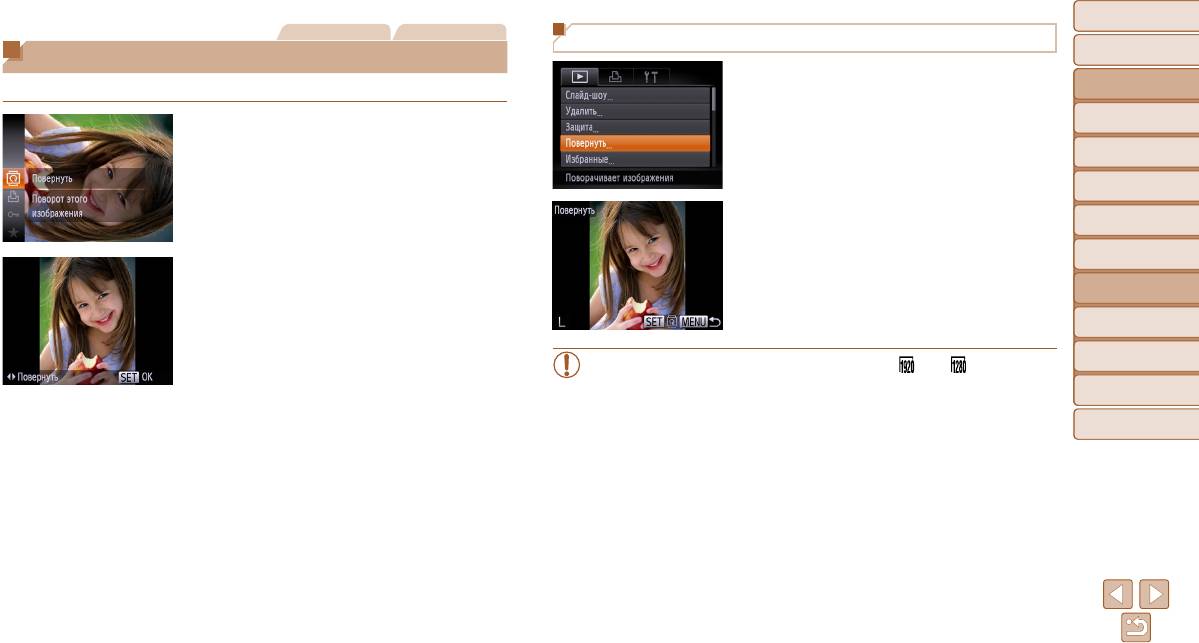
Перед использованием
Перед использованием
Фотографии Видеофильмы
С помощью меню
Основные операции
Основные операции
Поворот изображений
1 Выберите пункт [Повернуть].
Руководство по
Руководство по
Измените ориентацию изображений и сохраните их, как указано ниже.
расширенным операциям
расширенным операциям
Нажмите кнопку <n> и выберите пункт
Основные сведения
Основные сведения
[Повернуть] на вкладке [1] (=
2 6 ).
о камере
о камере
1 Выберите значок [\].
Использование
Использование
Нажмите кнопку <m>, затем выберите в меню
функций GPS
функций GPS
значок [\] (=
2 5 ).
Автоматический
Автоматический
режим
режим
2 Поверните изображение.
Другие режимы съемки
Другие режимы съемки
Кнопками <q><r> выберите изображение.
Режим P
Режим P
При каждом нажатии кнопки <m> изобра-
2 Поверните изображение.
жение поворачивается на 90°.
Режим
Режим
Нажмите кнопку <q> или <r>, в зависимости
воспроизведения
воспроизведения
Для возврата на экран меню нажмите кнопку
от требуемого направления. При каждом нажатии
<n>.
Меню настройки
Меню настройки
кнопки изображение поворачивается на 90°.
Нажмите кнопку <m> для завершения настройки.
Принадлежности
Принадлежности
• Поворот видеофильмов с качеством изображения [ ] или [ ] невозможен.
• Если для параметра [Авт. поворот] задано значение [Выкл.], поворот изобра-
Приложение
Приложение
жений невозможен (=
9 4 ).
Алфавитный указатель
Алфавитный указатель
93
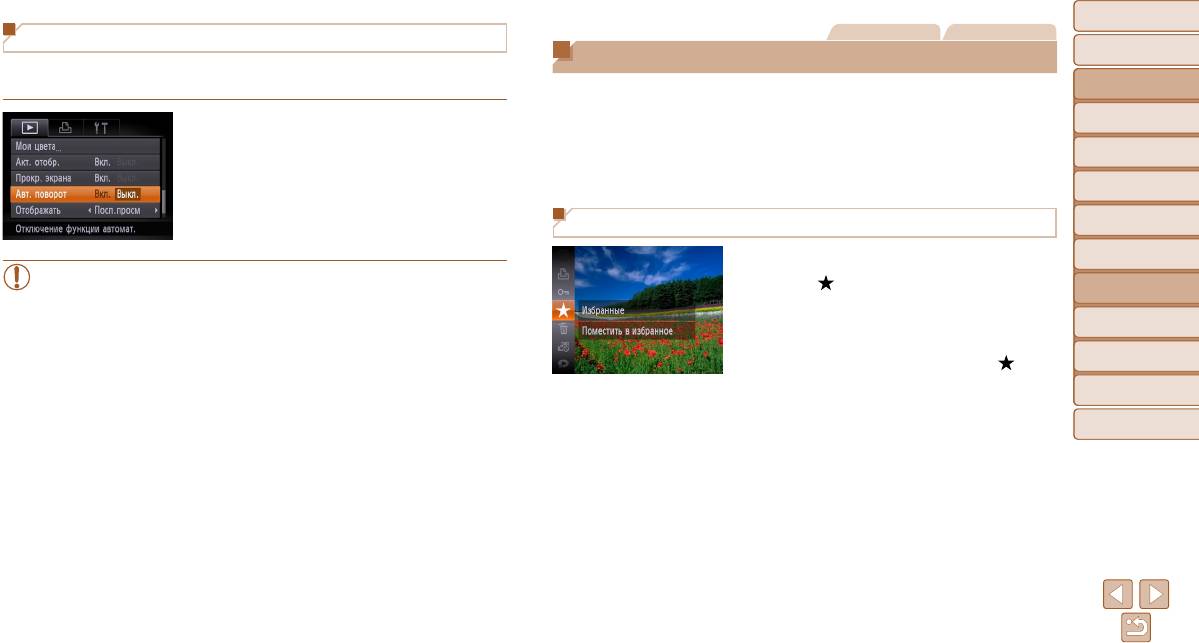
Перед использованием
Перед использованием
Фотографии Видеофильмы
Отключение автоматического поворота
Основные операции
Основные операции
Категории изображений
Для отключения автоматического поворота изображений в зависимости от текущей
Руководство по
Руководство по
ориентации камеры выполните приведенные ниже шаги.
Можно помечать изображения как избранные или назначать их группам «Моя категория».
расширенным операциям
расширенным операциям
Выбрав категорию в режиме воспроизведения с фильтром, можно применять указанные
Основные сведения
Основные сведения
ниже операции только ко всем таким изображениями.
о камере
о камере
Нажмите кнопку <n>, выберите пункт
[Авт. поворот] на вкладке [1], затем выберите
• Просмотр (=
8 0 ), Просмотр слайд-шоу (=
8 6 ), Защита изображений (=
8 7 ),
Использование
Использование
функций GPS
функций GPS
значение [Выкл.] (=
2 6 ).
Удаление изображений (=
9 0 ), Добавление изображений в список печати (DPOF)
(=
126), Добавление изображений в фотокнигу (=
128)
Автоматический
Автоматический
режим
режим
Пометка изображений как избранных
Другие режимы съемки
Другие режимы съемки
Режим P
Режим P
Нажмите кнопку <m>, затем выберите в меню
• Если для параметра [Авт. поворот] задано значение [Выкл.], поворот изобра-
пункт [
] (=
2 5 ).
Режим
Режим
жений невозможен (=
9 3 ). Кроме того, уже повернутые изображения будут
воспроизведения
воспроизведения
Отображается сообщение [Помечено как
отображаться в исходной ориентации.
избранное].
Меню настройки
Меню настройки
• Даже если для параметра [Авт. поворот] задано значение [Выкл.], в режиме
«Умное отображение» (=
8 7 ) изображения, снятые в вертикальной ориен-
Чтобы отменить пометку изображения, повто рите
Принадлежности
Принадлежности
тации, отображаются вертикально, а повернутые изображения отображаются
эту операцию и снова выберите значок [ ], затем
в повернутой ориентации.
нажмите кнопку <m>.
Приложение
Приложение
Алфавитный указатель
Алфавитный указатель
94
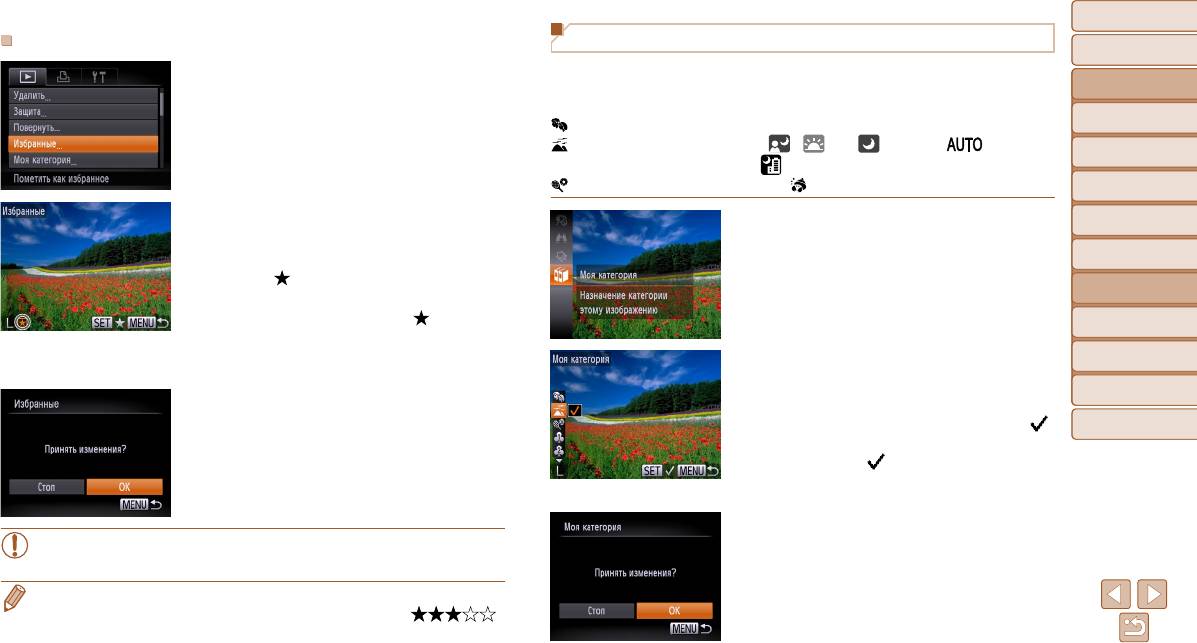
Перед использованием
Перед использованием
Систематизация изображений по категориям (Моя категория)
С помощью меню
Основные операции
Основные операции
Изображения можно систематизировать по категориям. Обратите внимание, что в момент
1 Выберите пункт [Избранные].
Руководство по
Руководство по
съемки изображениям автоматически назначается категория в зависимости от условий
расширенным операциям
расширенным операциям
Нажмите кнопку <n> и выберите пункт
съемки.
Основные сведения
Основные сведения
[Избранные] на вкладке [1] (=
2 6 ).
: изображения с обнаруженными лицами или изображения, снятые в режиме [I].
о камере
о камере
: изображения, определенные как [ ], [ ] или [ ] в режиме [ ], либо
Использование
Использование
функций GPS
функций GPS
изображения, снятые в режиме [
].
Автоматический
Автоматический
: изображения, снятые в режиме [S], [ ], [P] или [t].
режим
режим
2 Выберите изображение.
Другие режимы съемки
Другие режимы съемки
1 Выберите категорию.
Кнопками <q><r> выберите изображение,
Нажмите кнопку <m>, затем выберите в меню
затем нажмите кнопку <
m
>. Отображается
Режим P
Режим P
значок [;] (=
2 5 ).
значок [
].
Режим
Режим
Чтобы отменить пометку изображения, снова
воспроизведения
воспроизведения
нажмите кнопку <m>. Значок [
] больше
Меню настройки
Меню настройки
не отображается.
Повторите эту операцию для выбора допол-
Принадлежности
Принадлежности
2 Выберите изображения.
нительных изображений.
Кнопками <q><r> выберите изображение, кноп-
Приложение
Приложение
3 Завершите процесс настройки.
ками <o><p> выберите категорию, затем
Нажмите кнопку <n>. Отображается
нажмите кнопку <m>. Отображается значок [ ].
Алфавитный указатель
Алфавитный указатель
сообщение с запросом подтверждения.
Чтобы отменить выбор, снова нажмите кнопку
<m>. Значок [ ] больше не отображается.
Кнопками <q><r> выберите пункт [OK], затем
нажмите кнопку <m>.
Повторите эту операцию для задания других
изображений.
3 Завершите процесс настройки.
• Если переключиться в режим съемки или выключить камеру до завершения
Нажмите кнопку <n>. Отображается
процесса настройки на шаге 3, изображения не будут помечены как избранные.
сообщение с запросом подтверждения.
Кнопками <q><r> выберите пункт [OK], затем
• При передаче в компьютеры, работающие под управлением ОС Windows 8, Windows 7 или
Windows Vista, избранные изображения получают оценку «три звездочки» (
).
нажмите кнопку <m>.
(Не относится к видеофильмам.)
95
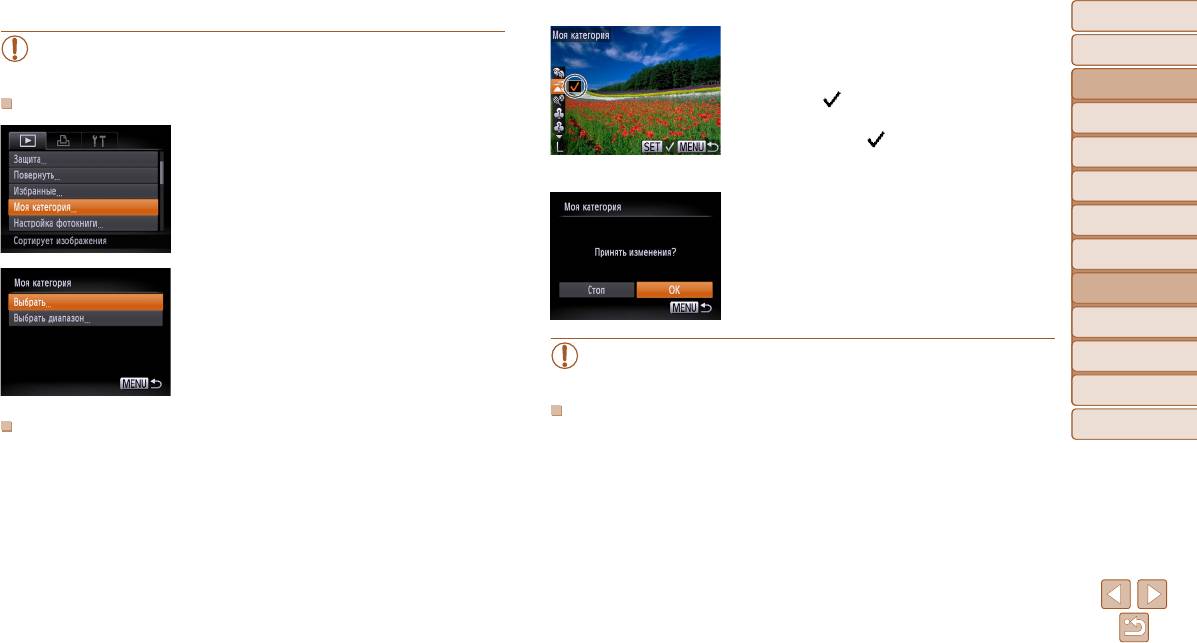
Перед использованием
Перед использованием
3 Выберите категорию.
• Если переключиться в режим съемки или выключить камеру до завершения
Основные операции
Основные операции
процесса настройки на шаге 3, изображениям не будет назначена категория.
Кнопками <o><p> выберите категорию,
затем нажмите кнопку <
m
>. Отображается
Руководство по
Руководство по
расширенным операциям
расширенным операциям
значок [
].
С помощью меню
Основные сведения
Основные сведения
Чтобы отменить выбор, снова нажмите кнопку
о камере
о камере
1 Откройте экран настройки.
<m>. Значок [
] больше не отображается.
Использование
Использование
Нажмите кнопку <n>, затем выберите
Повторите эту операцию для выбора дополни-
функций GPS
функций GPS
пункт [Моя категория] на вкладке [1] (=
2 6 ).
тельных изображений.
Автоматический
Автоматический
режим
режим
4 Завершите процесс настройки.
Другие режимы съемки
Другие режимы съемки
Нажмите кнопку <n>. Отображается сооб-
щение с запросом подтверждения. Кнопками
Режим P
Режим P
<q><r> выберите пункт [OK], затем нажмите
2 Укажите способ выбора.
Режим
Режим
кнопку <m>.
воспроизведения
воспроизведения
Выберите пункт меню и требуемое значение
(=
2 6 ).
Меню настройки
Меню настройки
Для возврата на экран меню нажмите кнопку
• Если переключиться в режим съемки или выключить камеру до завершения
Принадлежности
Принадлежности
<n>.
процесса настройки на шаге 4, изображениям не будет назначена категория.
Приложение
Приложение
Выбор диапазона
Алфавитный указатель
Алфавитный указатель
Выбор изображений по одному
1 Выберите пункт [Выбрать диапазон].
1 Выберите пункт [Выбрать].
В соответствии с инструкциями шага 2 пункта
В соответствии с инструкциями шага 2 пункта
«С помощью меню» (=
9 6 ) выберите пункт
«С помощью меню» (=
9 6 ) выберите пункт
[Выбрать диапазон] и нажмите кнопку <m>.
[Выбрать] и нажмите кнопку <m>.
2 Выберите изображения.
2 Выберите изображение.
Для задания изображений выполните шаги 2 – 3
Кнопками <q><r> выберите изображение.
раздела «Выбор диапазона» (=
8 9 ).
96
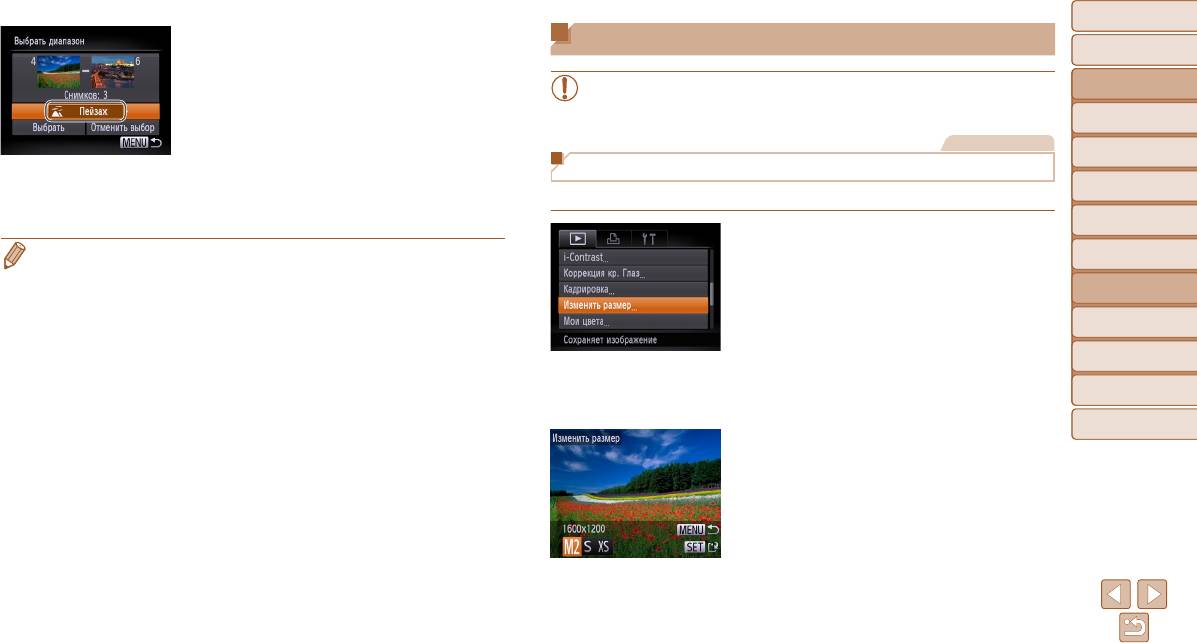
Перед использованием
Перед использованием
3 Выберите категорию.
Редактирование фотографий
Основные операции
Основные операции
Кнопкой <p> выберите параметры категории,
затем кнопками <q><r> выберите категорию.
Руководство по
Руководство по
• Редактирование изображений (=
9 7 – 101) возможно только при наличии
расширенным операциям
расширенным операциям
достаточного места на карте памяти.
Основные сведения
Основные сведения
о камере
о камере
Фотографии
Использование
Использование
функций GPS
функций GPS
Изменение размера изображений
4 Завершите процесс настройки.
Автоматический
Автоматический
режим
режим
Кнопкой <p> выберите пункт [Выбрать], затем
Сохраните копию изображений с меньшим разрешением.
нажмите кнопку <
m
>.
Другие режимы съемки
Другие режимы съемки
1 Выберите пункт [Изменить размер].
• Можно отменить выбор всех изображений в категории [Выбрать диапазон], выбрав на шаге 4
Режим P
Режим P
Нажмите кнопку <n> и выберите пункт
пункт [Отменить выбор].
[Изменить размер] на вкладке [1] (=
2 6 ).
Режим
Режим
воспроизведения
воспроизведения
Меню настройки
Меню настройки
Принадлежности
Принадлежности
2 Выберите изображение.
Приложение
Приложение
Кнопками <q><r> выберите изображение,
затем нажмите кнопку <
m
>.
Алфавитный указатель
Алфавитный указатель
3 Выберите размер изображения.
Кнопками <q><r> выберите размер, затем
нажмите кнопку <m>.
Отображается запрос [Сохранить новое
изображение?].
97
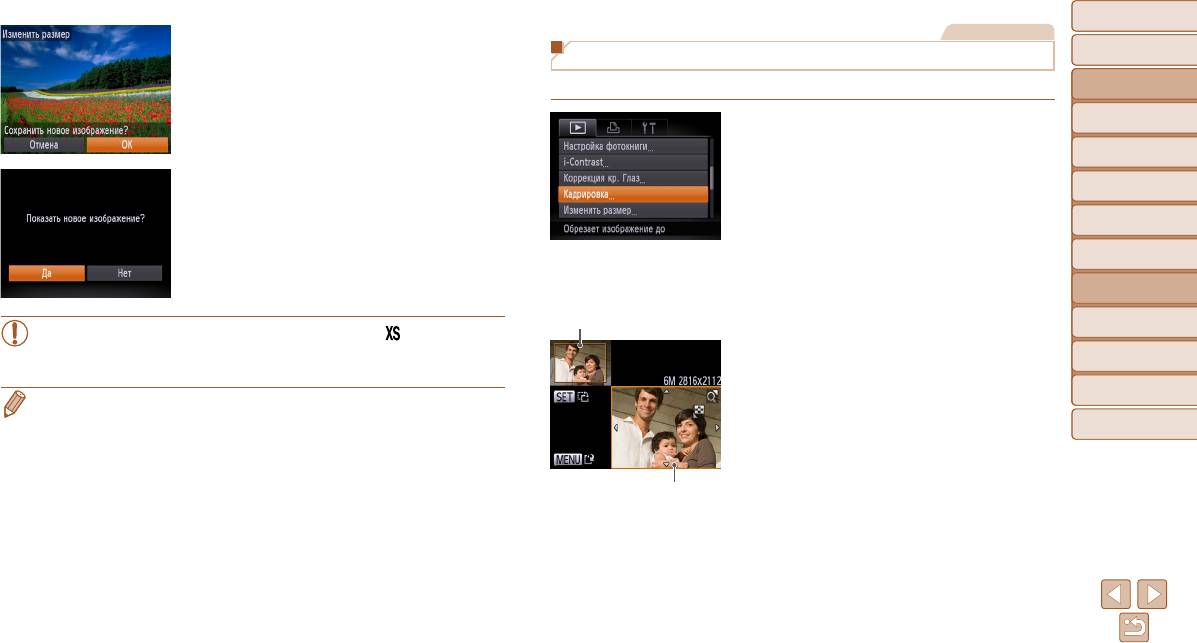
Перед использованием
Перед использованием
Фотографии
4 Сохраните новое изображение.
Основные операции
Основные операции
Кнопками <q><r> выберите пункт [OK], затем
Кадрирование
нажмите кнопку <m>.
Руководство по
Руководство по
Можно указать часть изображения для сохранения в виде отдельного файла изображения.
расширенным операциям
расширенным операциям
Изображение сохраняется в виде нового файла.
Основные сведения
Основные сведения
1 Выберите пункт [Кадрировка].
о камере
о камере
Нажмите кнопку <n> и выберите пункт
Использование
Использование
функций GPS
функций GPS
[Кадрировка] на вкладке [1] (=
2 6 ).
Автоматический
Автоматический
5 Просмотрите новое изображение.
режим
режим
Нажмите кнопку <n>. Отображается
Другие режимы съемки
Другие режимы съемки
запрос [Показать новое изображение?].
Кнопками <q><r> выберите вариант [Да],
Режим P
Режим P
2 Выберите изображение.
затем нажмите кнопку <
m
>.
Кнопками <q><r> выберите изображение,
Режим
Режим
Отображается сохраненное изображение.
воспроизведения
воспроизведения
затем нажмите кнопку <
m
>.
Меню настройки
Меню настройки
• Для изображений, сохраненных на шаге 3 с разрешением [ ], редактирование
3 Настройте область обрезки.
невозможно.
Вокруг обрезаемой части изображения отобра-
Принадлежности
Принадлежности
жается рамка.
Исходное изображение отображается в левом
Приложение
Приложение
• Изменение размера изображений на более высокие разрешения невозможно.
верхнем углу, а предварительный просмотр обре-
Алфавитный указатель
Алфавитный указатель
занного изображения – в правом нижнем углу.
Для изменения размера рамки нажимайте кнопки
зумирования.
Для перемещения рамки нажимайте кнопки
<o><p><q><r>.
Для изменения ориентации рамки нажмите
кнопку <m>.
Нажмите кнопку <n>.
98
Предварительный просмотр
изображения после обрезки
Область обрезки
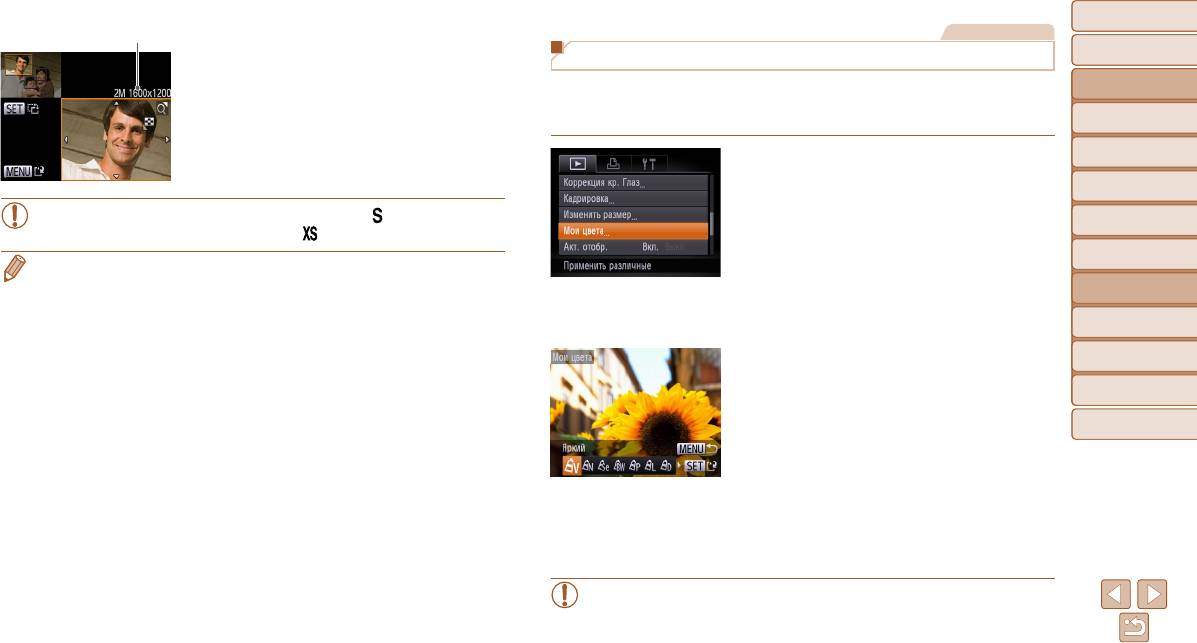
Перед использованием
Перед использованием
Разрешение после обрезки
Фотографии
4 Сохраните изображение в новый
Основные операции
Основные операции
файл и просмотрите его.
Изменение цветовых тонов изображения (Мои цвета)
Выполните шаги 4 – 5 раздела «Изменение
Руководство по
Руководство по
Можно настроить цвета изображения и сохранить отредактированное изображение
расширенным операциям
расширенным операциям
размера изображений» (=
9 8 ).
в отдельный файл. Сведения о каждом из вариантов см. в разделе «Изменение цветовых
Основные сведения
Основные сведения
тонов изображения (Мои цвета)» (=
7 0 ).
о камере
о камере
Использование
Использование
функций GPS
функций GPS
1 Выберите пункт [Мои цвета].
Автоматический
Автоматический
Нажмите кнопку <n>, затем выберите
режим
режим
пункт [Мои цвета] на вкладке [1] (=
2 6 ).
• Редактирование изображений, снятых с разрешением [ ] (=
4 4 ), или
Другие режимы съемки
Другие режимы съемки
изображений, размер которых изменен на [ ] (=
9 7 ), невозможно.
Режим P
Режим P
• Изображения, для которых поддерживается обрезка, после обрезки сохраняют исходный
формат кадра.
Режим
Режим
воспроизведения
• Разрешение обрезанных изображений ниже, чем у исходных изображений.
2 Выберите изображение.
воспроизведения
Кнопками <q><r> выберите изображение,
Меню настройки
Меню настройки
затем нажмите кнопку <
m
>.
Принадлежности
Принадлежности
3 Выберите значение.
Кнопками <q><r> выберите вариант, затем
Приложение
Приложение
нажмите кнопку <m>.
Алфавитный указатель
Алфавитный указатель
4 Сохраните изображение в новый
файл и просмотрите его.
Выполните шаги 4 – 5 раздела «Изменение
размера изображений» (=
9 8 ).
• Качество многократно отредактированных таким образом изображений каждый
раз немного снижается, и может оказаться невозможно получить требуемый цвет.
99
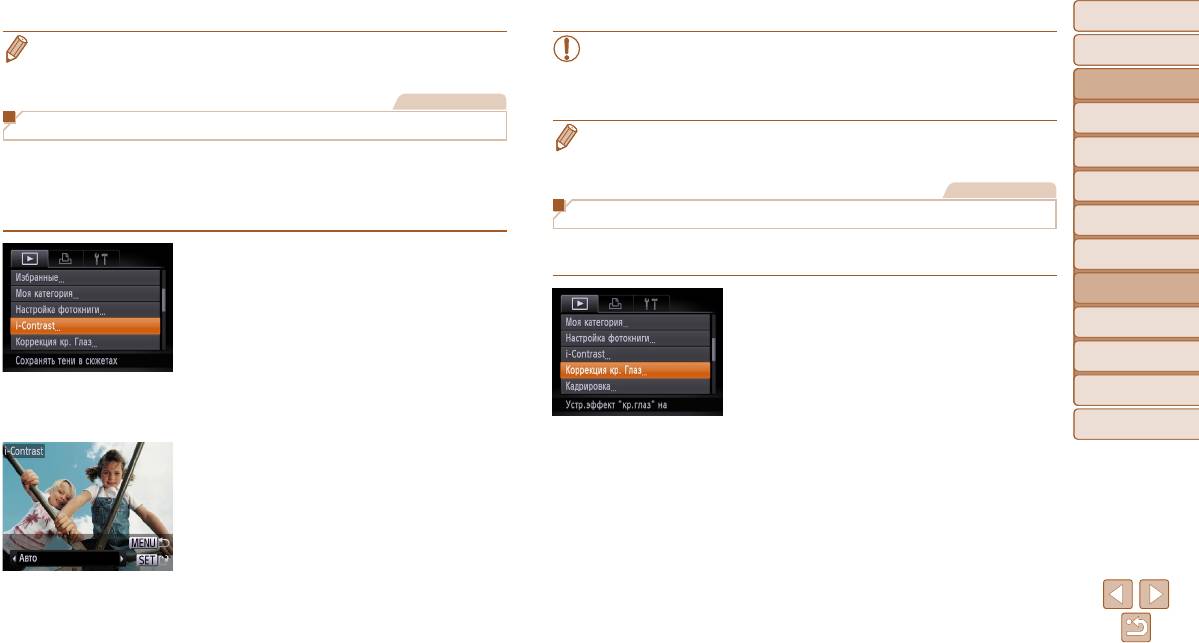
Перед использованием
Перед использованием
• Цвета изображений, отредактированных с помощью этой функции, могут немного отличаться
• Для некоторых изображений коррекция может быть неточной или приводить
Основные операции
Основные операции
от цветов изображений, снятых с использованием функции «Мои цвета» (=
7 0 ).
к появлению зернистости на изображениях.
Руководство по
Руководство по
• После многократного редактирования с помощью этой функции изображения
расширенным операциям
расширенным операциям
Фотографии
могут выглядеть зернистыми.
Основные сведения
Основные сведения
Коррекция яркости изображения (i-Contrast)
о камере
о камере
• Если вариант [Авто] не обеспечивает ожидаемых результатов, попробуйте корректировать
Использование
Использование
Возможно обнаружение и автоматическая настройка оптимальной яркости слишком ярких
изображения с помощью вариантов [Низкий], [Средний] или [Высокий].
функций GPS
функций GPS
или слишком темных областей изображения (таких как лица или задний план). Возможна
Автоматический
Автоматический
также автоматическая коррекция недостаточной общей контрастности изображения для
Фотографии
режим
режим
лучшего выделения объектов на снимке. Выберите один из 4 уровней коррекции, затем
сохраните изображение в отдельный файл.
Коррекция «красных глаз»
Другие режимы съемки
Другие режимы съемки
Служит для автоматической коррекции изображений, на которых имеется эффект
Режим P
Режим P
1 Выберите пункт [i-Contrast].
«красных глаз». Исправленное изображение можно сохранить в отдельный файл.
Нажмите кнопку <
n
> и выберите пункт
Режим
Режим
воспроизведения
воспроизведения
[i-Contrast] на вкладке [
1
] (
=
2 6
).
1 Выберите пункт [Коррекция кр. Глаз].
Нажмите кнопку <n>, затем выберите
Меню настройки
Меню настройки
пункт [Коррекция кр. Глаз] на вкладке [1]
Принадлежности
Принадлежности
(=
2 6 ).
2 Выберите изображение.
Приложение
Приложение
Кнопками <q><r> выберите изображение,
Алфавитный указатель
Алфавитный указатель
затем нажмите кнопку <
m
>.
2 Выберите изображение.
3 Выберите вариант.
Кнопками <q><r> выберите изображение.
Кнопками <q><r> выберите вариант, затем
3 Выполните коррекцию изображения.
нажмите кнопку <m>.
Нажмите кнопку <m>.
Выполняется коррекция «красных глаз», обнару-
женных камерой, и вокруг исправленных областей
изображения отображаются рамки.
4
Сохраните изображение в новый
Увеличьте или уменьшите изображения, как
файл и просмотрите его.
требуется. Выполните шаги из раздела «Увеличение
Выполните шаги 4 – 5 раздела «Изменение
изображений» (=
8 5 ).
размера изображений» (=
9 8 ).
100
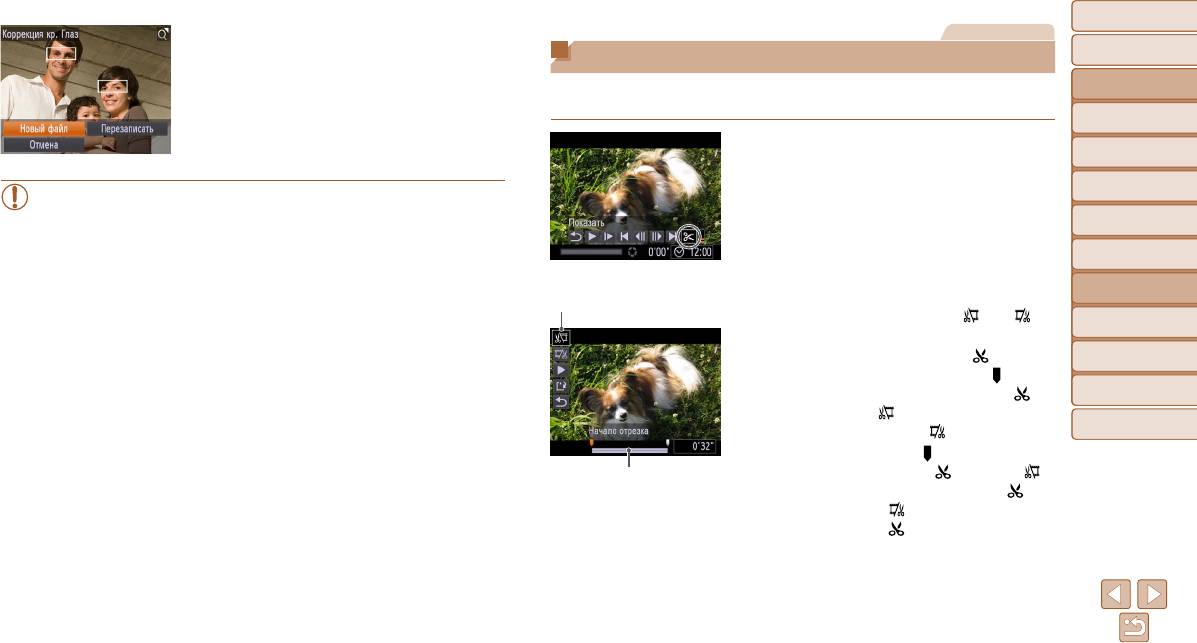
Перед использованием
Перед использованием
Видеофильмы
4 Сохраните изображение в новый
Основные операции
Основные операции
файл и просмотрите его.
Редактирование видеофильмов
Кнопками <o><p><q><r> выберите пункт
Руководство по
Руководство по
Можно обрезать видеофильмы для удаления ненужных частей в начале и в конце видео-
расширенным операциям
расширенным операциям
[Новый файл], затем нажмите кнопку <m>.
фильма.
Основные сведения
Основные сведения
Изображение сохраняется в виде нового файла.
о камере
о камере
Выполните шаг 5 раздела «Изменение размера
1 Выберите значок [*].
Использование
Использование
изображений» (=
9 8 ).
функций GPS
функций GPS
В соответствии с инструкциями шагов 1 – 5
Автоматический
Автоматический
раздела «Просмотр» (=
8 0 ) выберите значок
• Некоторые изображения могут корректироваться неправильно.
режим
режим
[*] и нажмите кнопку <m>.
• Чтобы записать исправленное изображение вместо исходного, выберите на
Другие режимы съемки
Другие режимы съемки
шаге 4 вариант [Перезаписать]. В таком случае исходное изображение будет
Отображаются панель редактирования видео-
стерто.
фильма и шкала редактирования.
Режим P
Режим P
• Перезапись защищенных изображений невозможна.
Панель редактирования
Режим
Режим
2 Укажите обрезаемые части.
воспроизведения
воспроизведения
видеофильма
Кнопками <o><p> выберите [ ] или [ ].
Меню настройки
Меню настройки
Для просмотра частей, которые можно обрезать
(обозначаются на экране меткой [
]), кноп-
Принадлежности
Принадлежности
ками <q><r> перемещайте значок [
]. Для
обрезки начала видеофильма (от метки [
])
Приложение
Приложение
выберите значок [
], для обрезки конца видео-
Алфавитный указатель
Алфавитный указатель
фильма выберите значок [
].
Если переместить метку [ ] в положение,
Шкала редактирования
не совпадающее в меткой [
], в режиме [ ]
видеофильма
обрезается часть до ближайшей метки [
]
слева, а в режиме [
] обрезается часть после
ближайшей метки [
] справа.
101
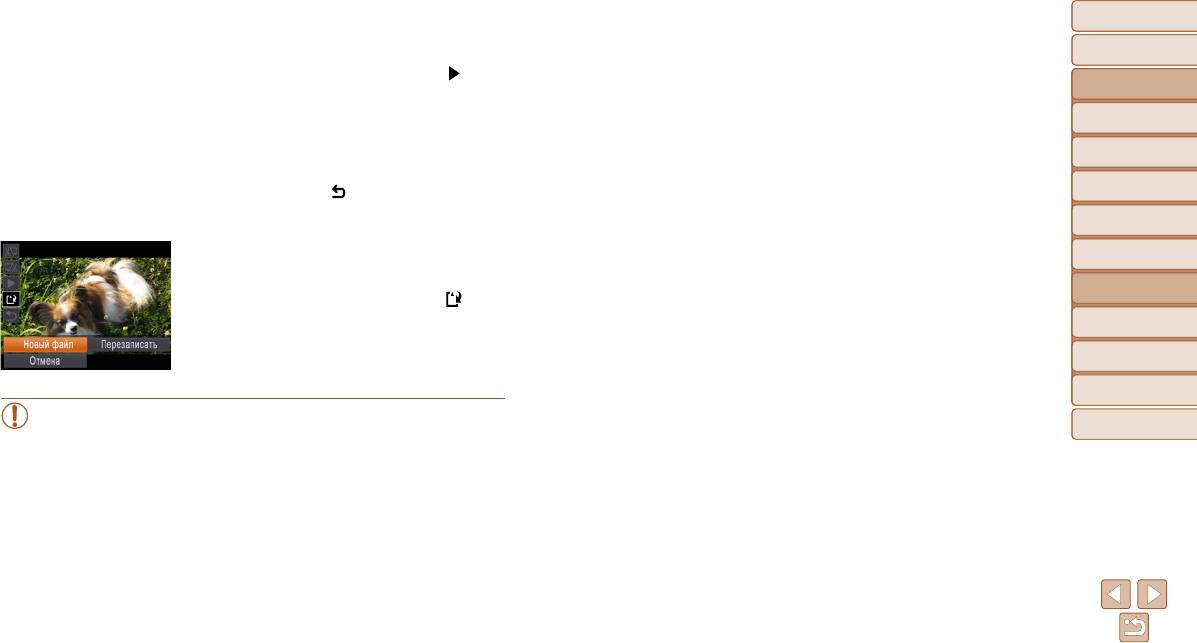
Перед использованием
Перед использованием
3 Просмотрите отредактированный
видеофильм.
Основные операции
Основные операции
Кнопками <o><p> выберите значок [ ], затем
Руководство по
Руководство по
нажмите кнопку <m>. Начинается воспроизве-
расширенным операциям
расширенным операциям
дение отредактированного видеофильма.
Основные сведения
Основные сведения
о камере
о камере
Для повторного редактирования видеофильма
Использование
Использование
повторите шаг 2.
функций GPS
функций GPS
Для отмены редактирования кнопками <o><p>
Автоматический
Автоматический
выберите значок [
]. Нажмите кнопку <m>,
режим
режим
кнопками <q><r> выберите вариант [OK], затем
Другие режимы съемки
Другие режимы съемки
снова нажмите кнопку <m>.
Режим P
Режим P
4 Сохраните отредактированный
видеофильм.
Режим
Режим
Кнопками <o><p> выберите значок [ ], затем
воспроизведения
воспроизведения
нажмите кнопку <m>.
Меню настройки
Меню настройки
Кнопками <o><p><q><r> выберите пункт
[Новый файл], затем нажмите кнопку <m>.
Принадлежности
Принадлежности
Видеофильм сохраняется в виде нового файла.
Приложение
Приложение
•
Чтобы перезаписать исходный видеофильм обрезанным видеофильмом, выберите
Алфавитный указатель
Алфавитный указатель
на шаге 4 вариант [Перезаписать]. В таком случае исходный видеофильм
будет стерт.
• Если на карте памяти недостаточно свободного места, доступен только вариант
[Перезаписать].
• Если во время записи закончится заряд аккумулятора, видеофильмы могут
не записаться.
• При редактировании видеофильмов следует использовать полностью заряжен-
ный аккумулятор или адаптер переменного тока (продается отдельно, =
114).
102






